L’ultimo aggiornamento di Apple Weather ti offre 12 nuove importanti funzionalità per le previsioni sul tuo iPhone
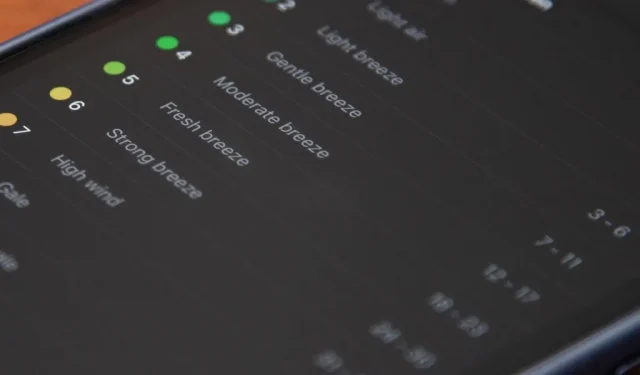
L’anno scorso, l’app Meteo del tuo iPhone ha ricevuto alcune fantastiche funzionalità , ma ora le cose vanno ancora meglio con l’ultima versione di iOS 17 .
L’app Meteo di Apple esiste fin dall’inizio. Nel 2007 forniva poche informazioni, costituite principalmente dalle previsioni a sette giorni con massimi e minimi. Oggi è un potente concentrato di molte delle funzionalità di DarkSky acquisite da Apple nel 2020 , tra cui previsioni meteo dettagliate, mappe radar, notifiche meteo di emergenza, avvisi di precipitazioni e molto altro.
1. Il tempo di ieri
Una delle migliori modifiche all’app Meteo è arrivata con iOS 16, dove puoi toccare le previsioni per visualizzare dati e grafici dettagliati per le previsioni a 10 giorni. Apple ha reso questa visualizzazione ancora migliore su iOS 17 con la possibilità di visualizzare il meteo di ieri.
La nuova funzionalità ti consente di conoscere le condizioni effettive del giorno precedente, ad esempio quanta pioggia hai effettivamente ricevuto sul luogo o quanti metri di neve sono caduti. Pertanto, non è più necessario utilizzare un’app di terze parti o visitare un sito Web meteorologico per i dati storici del giorno precedente.
Basta toccare le previsioni di oggi o le previsioni di 10 giorni per la città di tua scelta e selezionare il giorno precedente nella visualizzazione del calendario in alto. La dicitura cambierà per riflettere che si tratta di dati storici e sarai in grado di vedere la maggior parte dei parametri di ieri ad eccezione di cose come la qualità dell’aria.
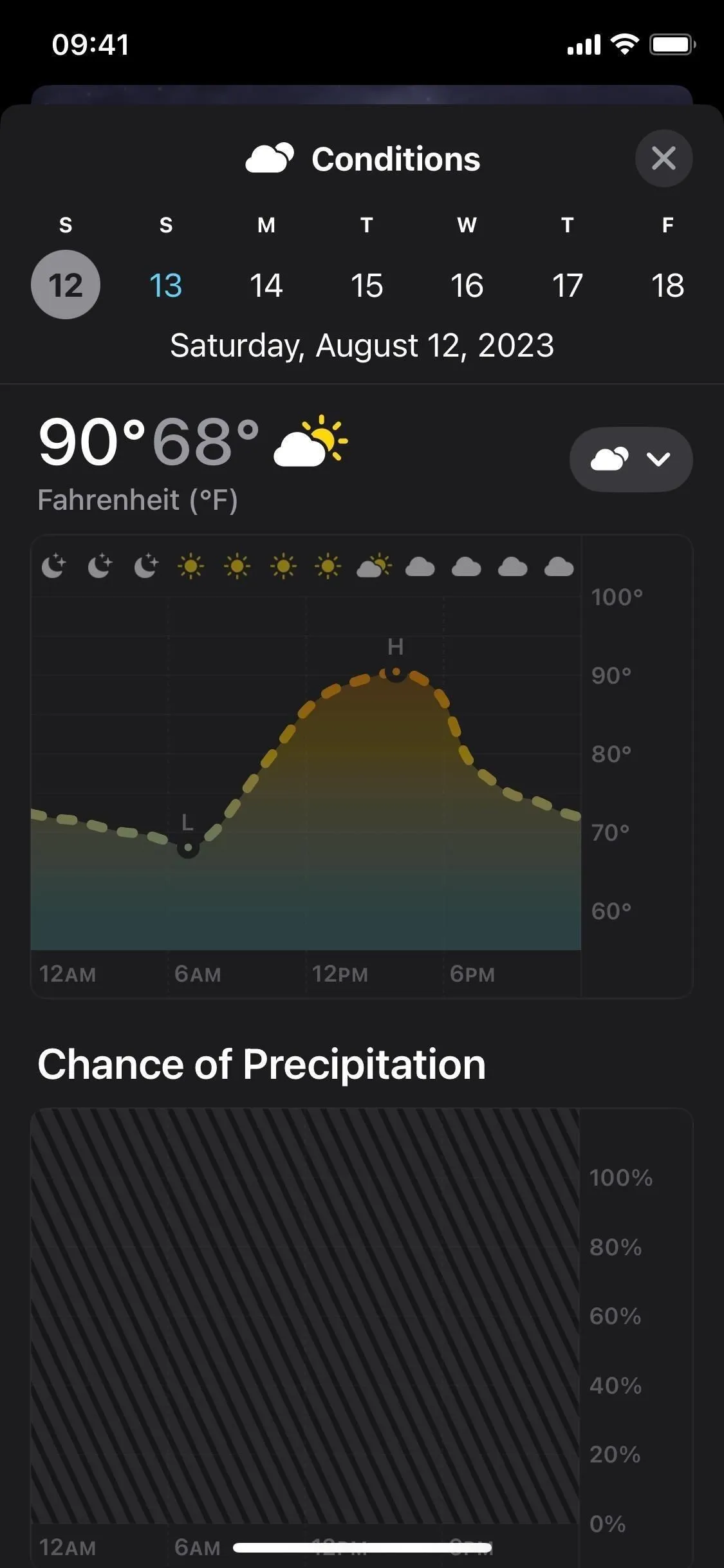
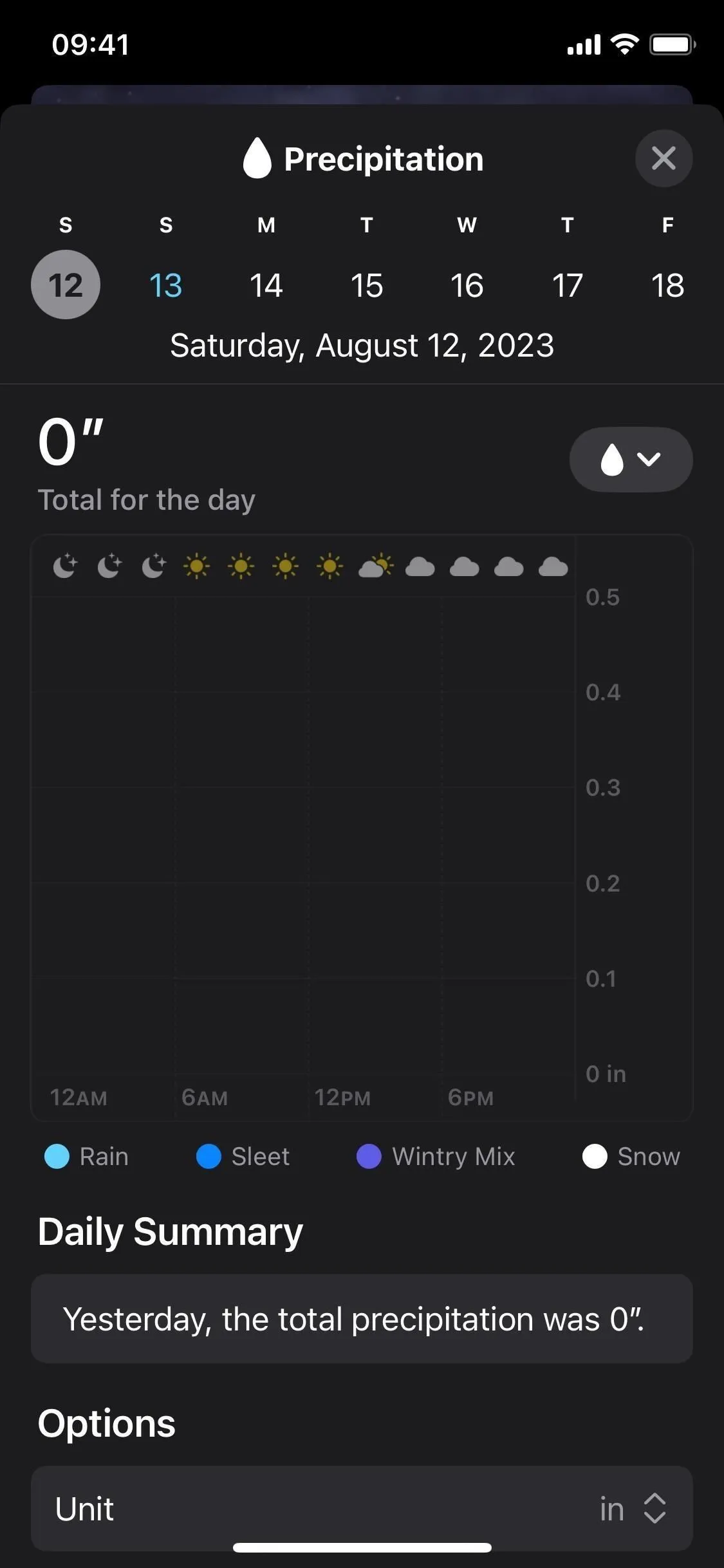
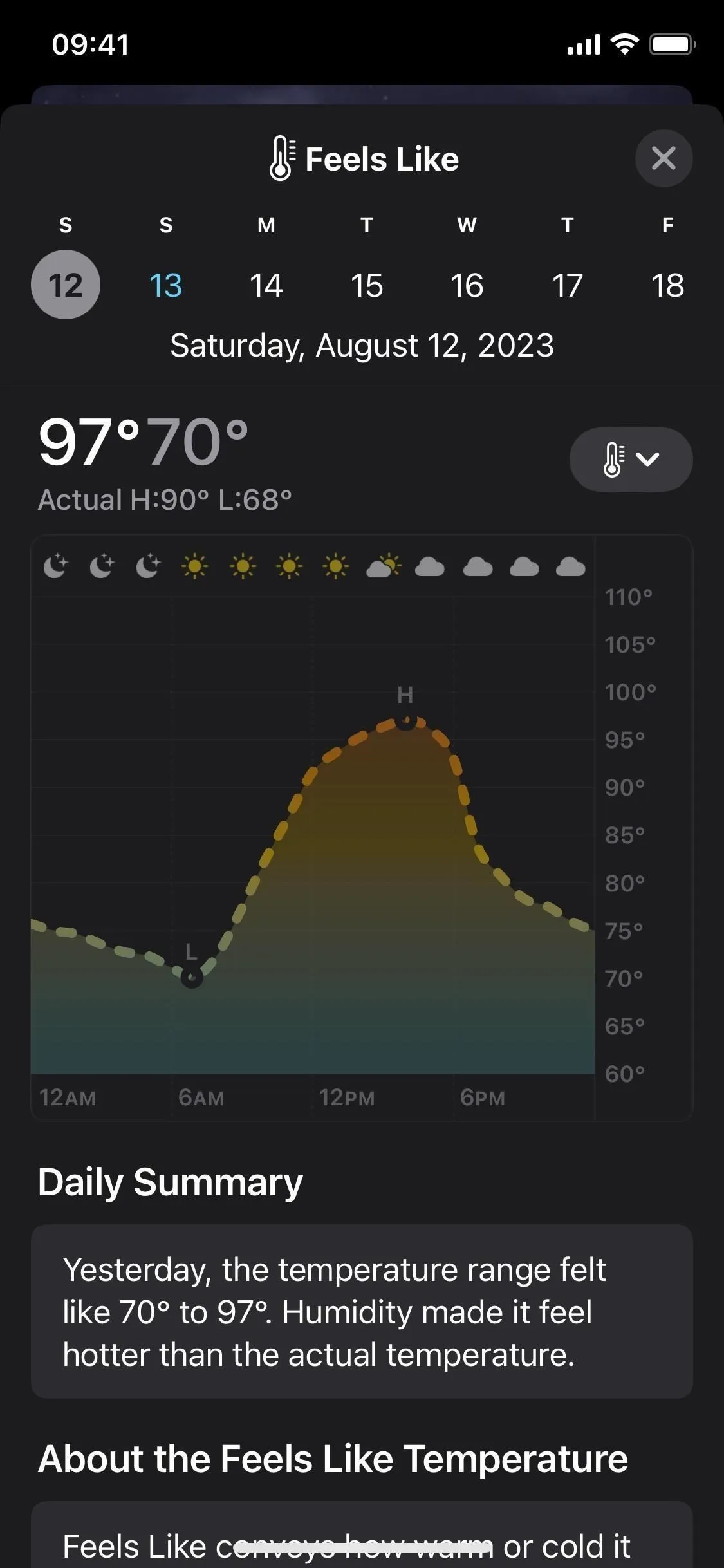
2. Visualizzazione delle condizioni
Su iOS 17, il componente “Temperatura” della previsione a 10 giorni è stato rinominato “Condizioni” e include informazioni aggiuntive. Vedrai comunque il grafico della temperatura con i massimi e i minimi e la previsione basata su testo (per il giorno corrente) o il riepilogo giornaliero (per i giorni futuri). Ma c’è anche un nuovo grafico che mostra la possibilità di precipitazioni (vedi n. 3 sotto), e il giorno presente offre anche un confronto giornaliero (vedi n. 4 sotto) delle temperature massime e basse con il giorno precedente.
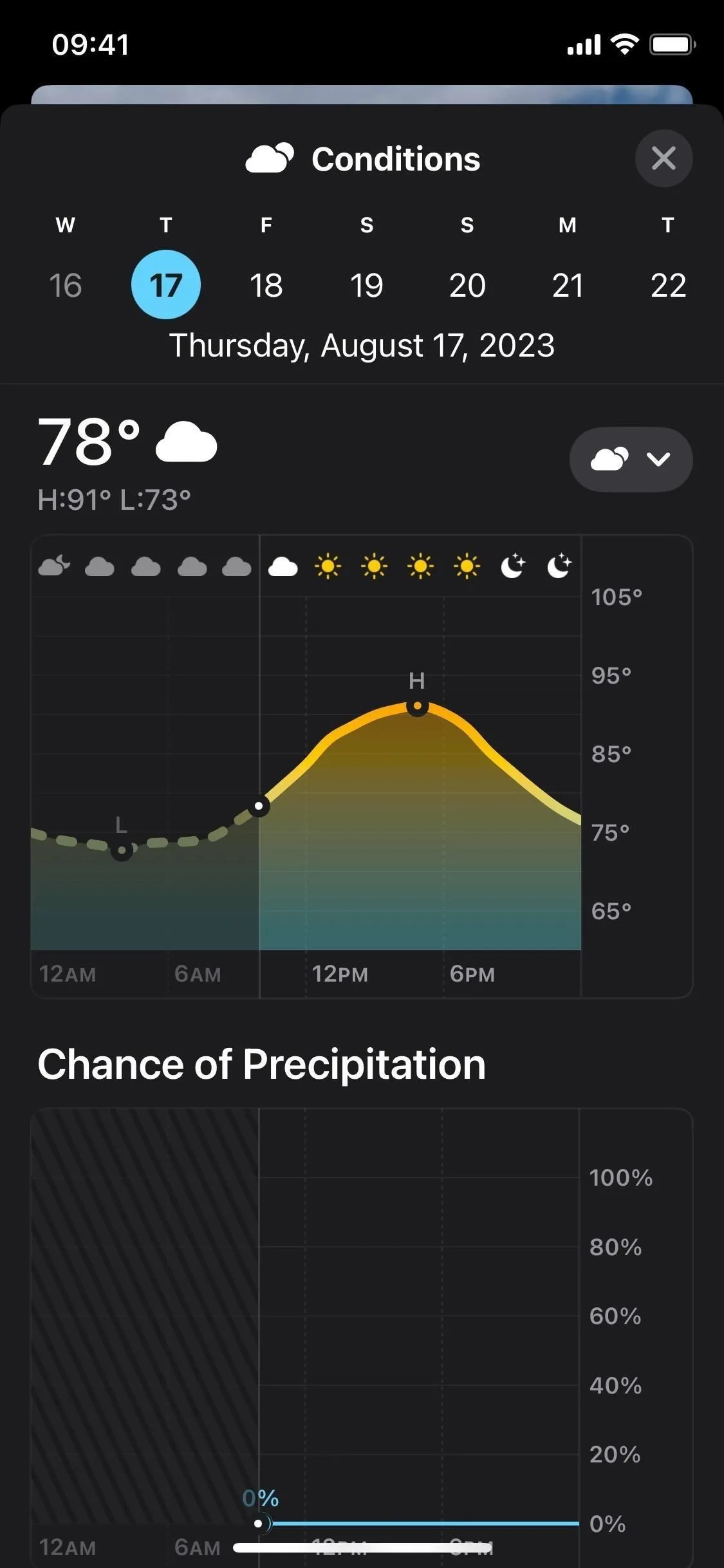
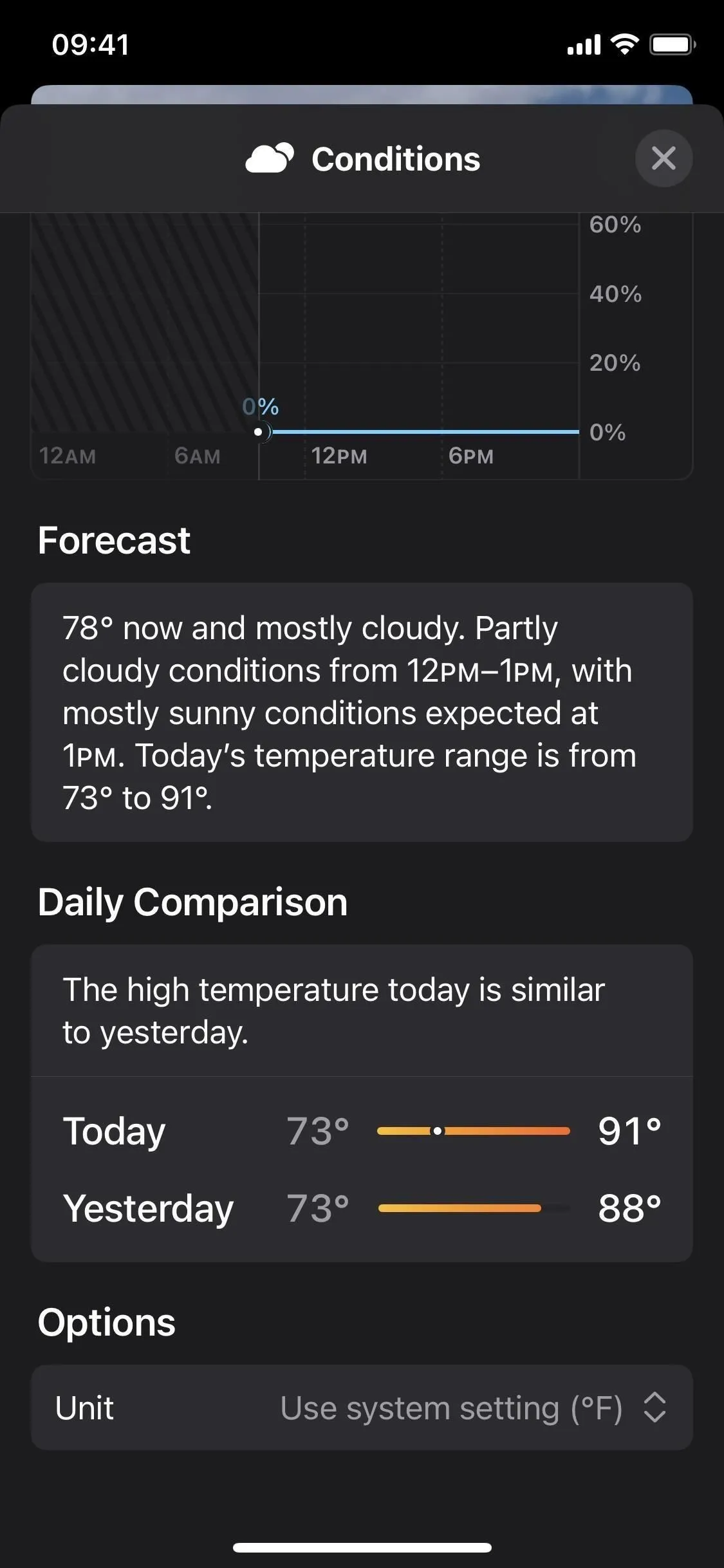
3. Possibilità di precipitazioni
Sebbene la visualizzazione dettagliata delle previsioni abbia una categoria specifica per le precipitazioni, il grafico mostra solo la quantità di pioggia, nevischio o neve per ogni ora del giorno. Nella nuova visualizzazione Condizioni, ora c’è un grafico Probabilità di precipitazioni che mostra la probabilità di precipitazioni in percentuale e puoi trascinare il dito sulla sequenza temporale per vedere la probabilità effettiva per ogni ora.
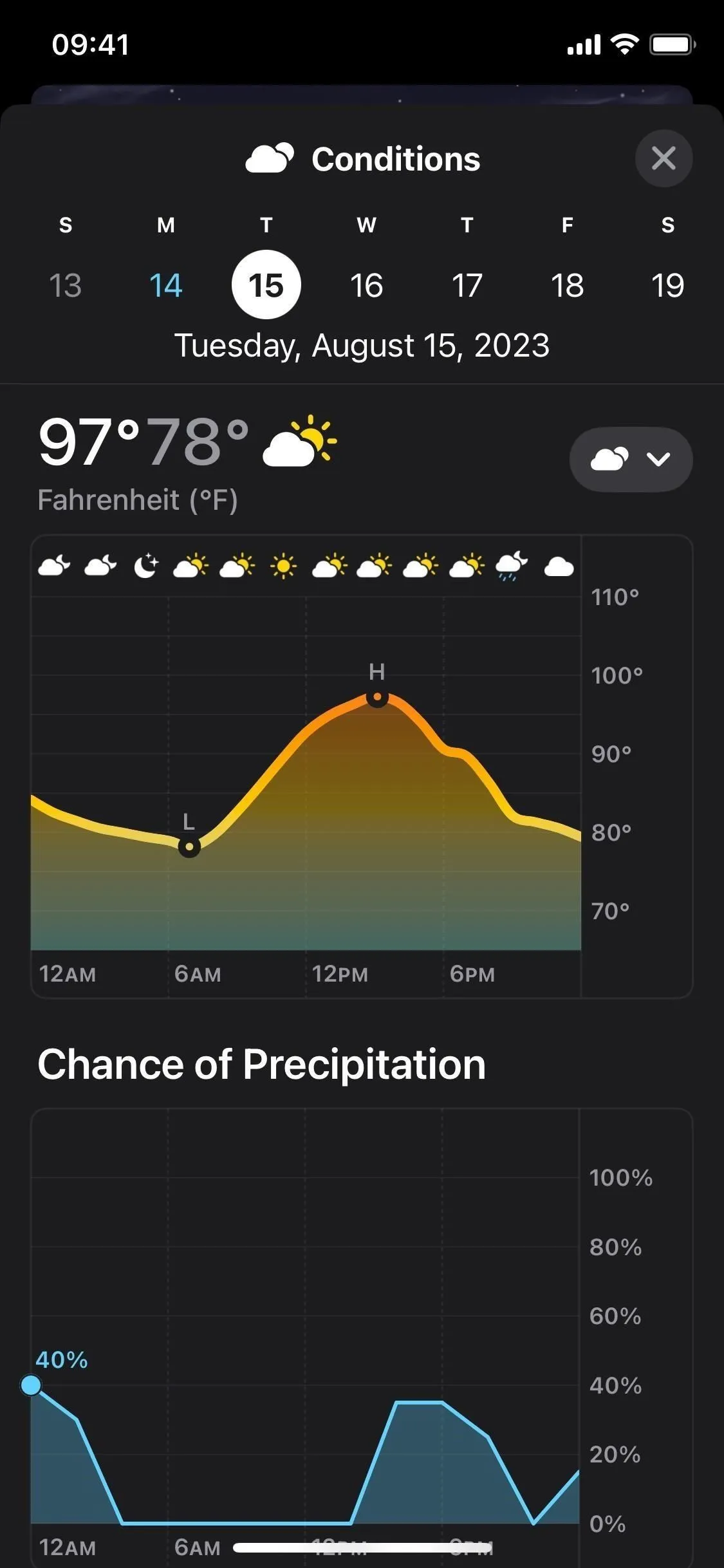
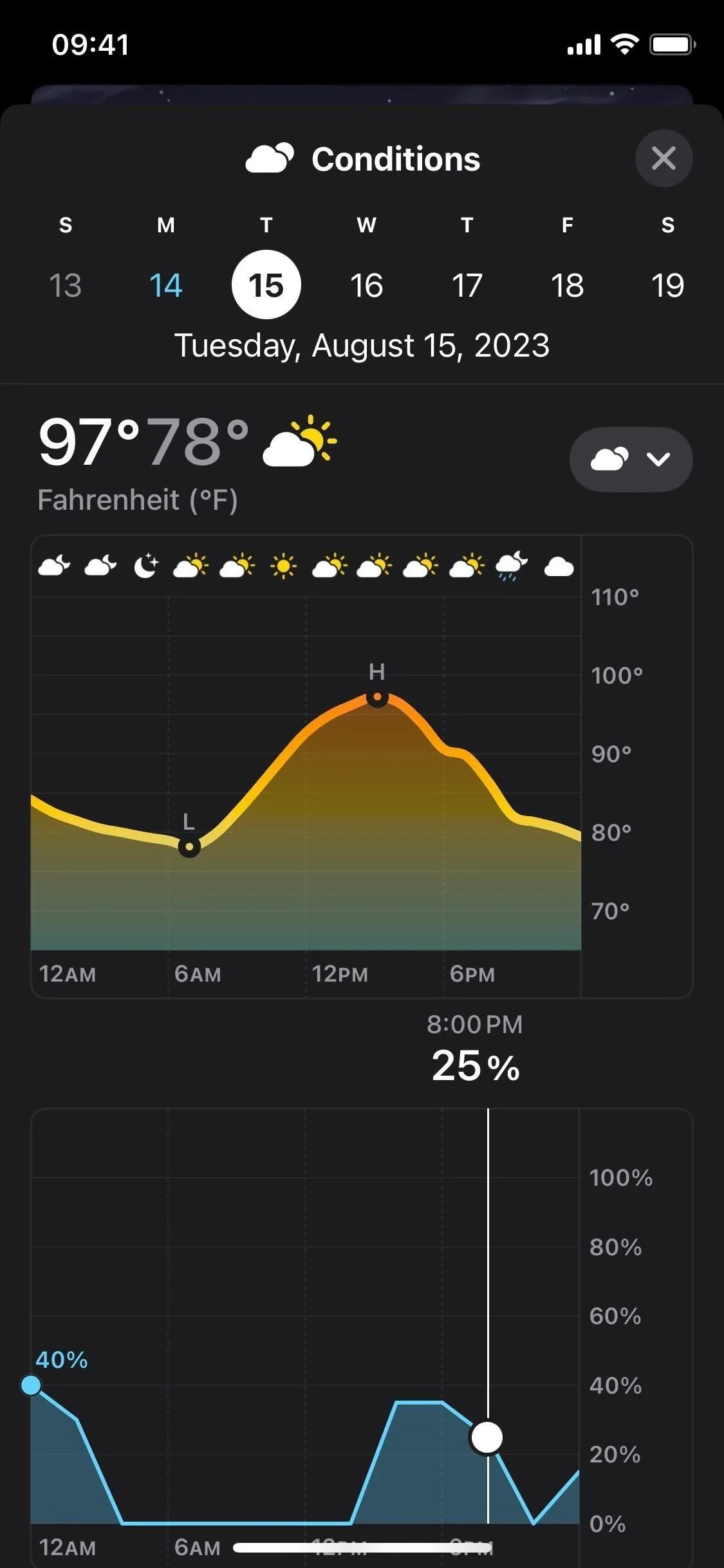
4. Confronti giornalieri
Toccando le previsioni di oggi o le previsioni di 10 giorni per qualsiasi città verrà mostrata anche una nuova sezione per la maggior parte dei parametri chiamata Confronto giornaliero. È disponibile solo per il giorno corrente e non per i giorni futuri e confronta le previsioni attuali con il tempo di ieri, mostrato visivamente come grafico a barre con una breve descrizione.
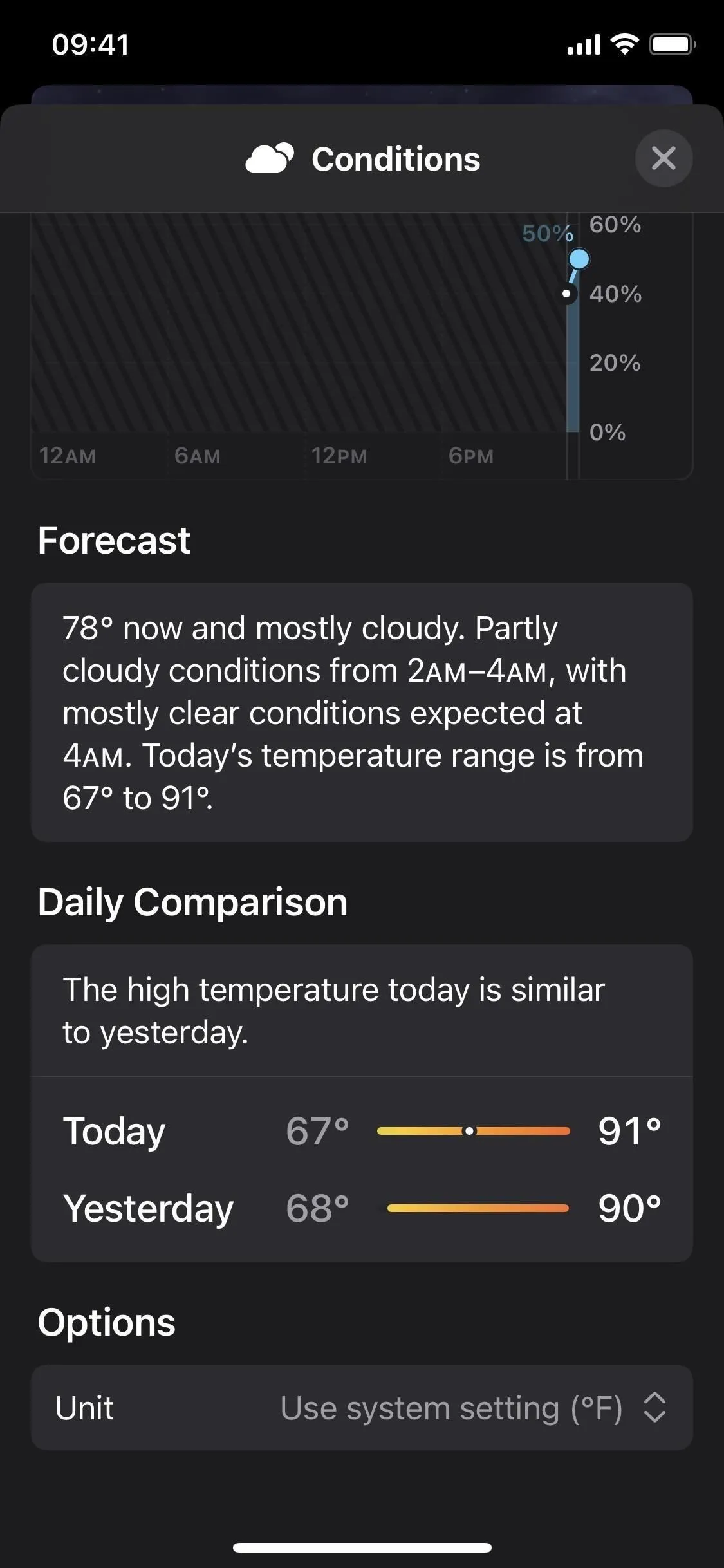
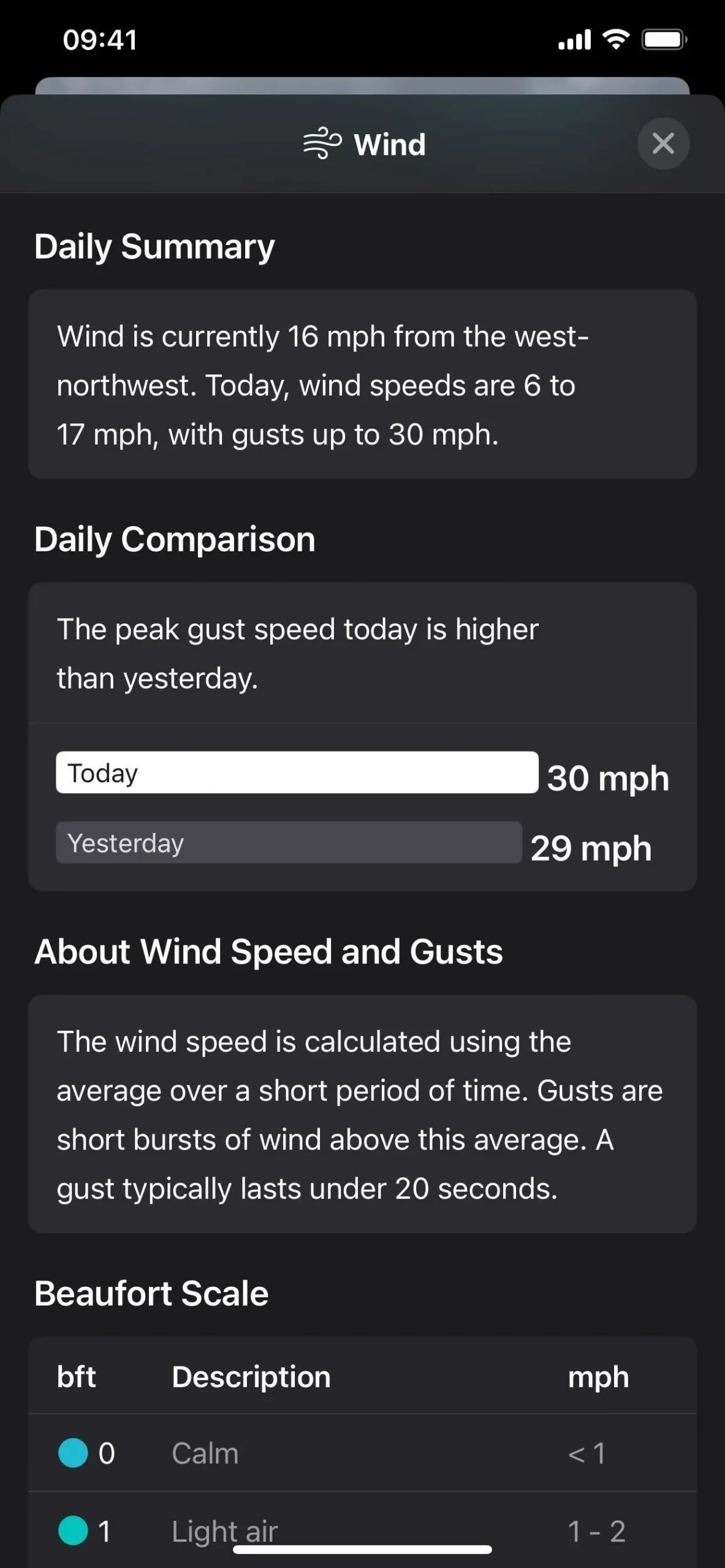
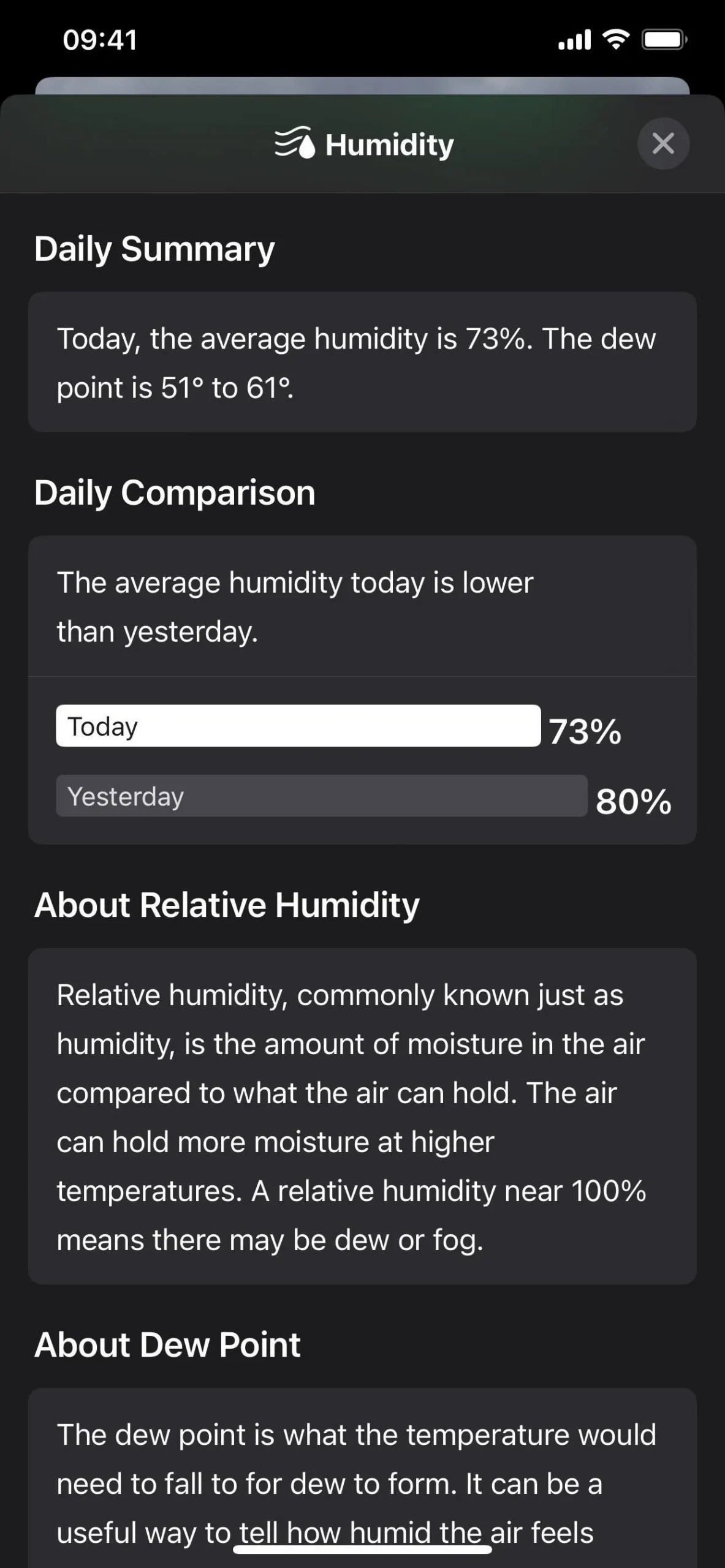
5. Medie
C’è un nuovo riquadro per le Medie nella vista principale di ogni città che mostra la temperatura massima di oggi e la temperatura massima media degli ultimi 30 giorni, quindi mostra la differenza positiva o negativa.
Tocca il riquadro per visualizzare un grafico di 24 ore che mostra la temperatura di ogni ora per oggi rispetto al normale intervallo di temperatura degli ultimi 30 giorni. Un riepilogo fornisce un rapido resoconto della media e ci sono anche informazioni sull’intervallo normale e sulle medie. Inoltre, c’è una sezione Medie mensili per mostrare i massimi e i minimi di ogni mese da gennaio a dicembre.
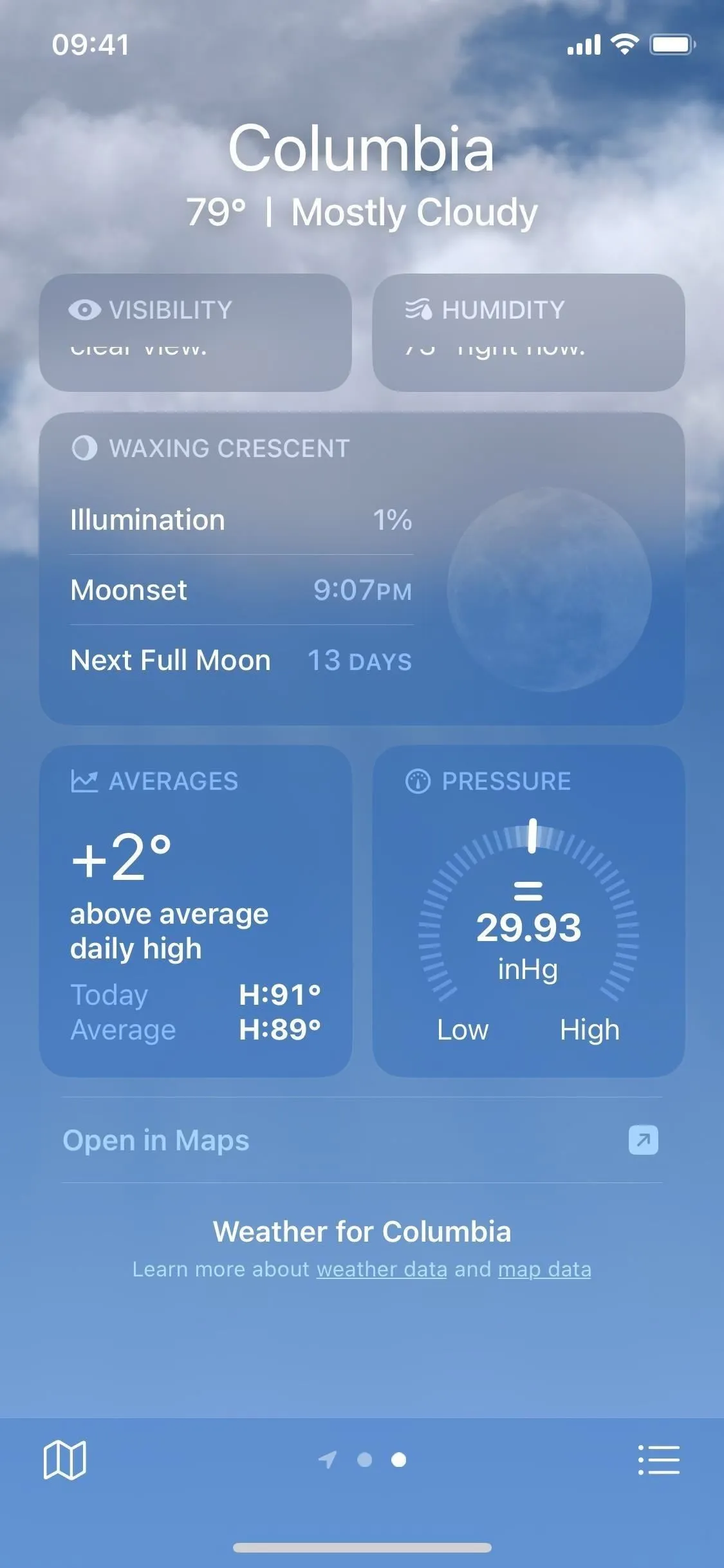
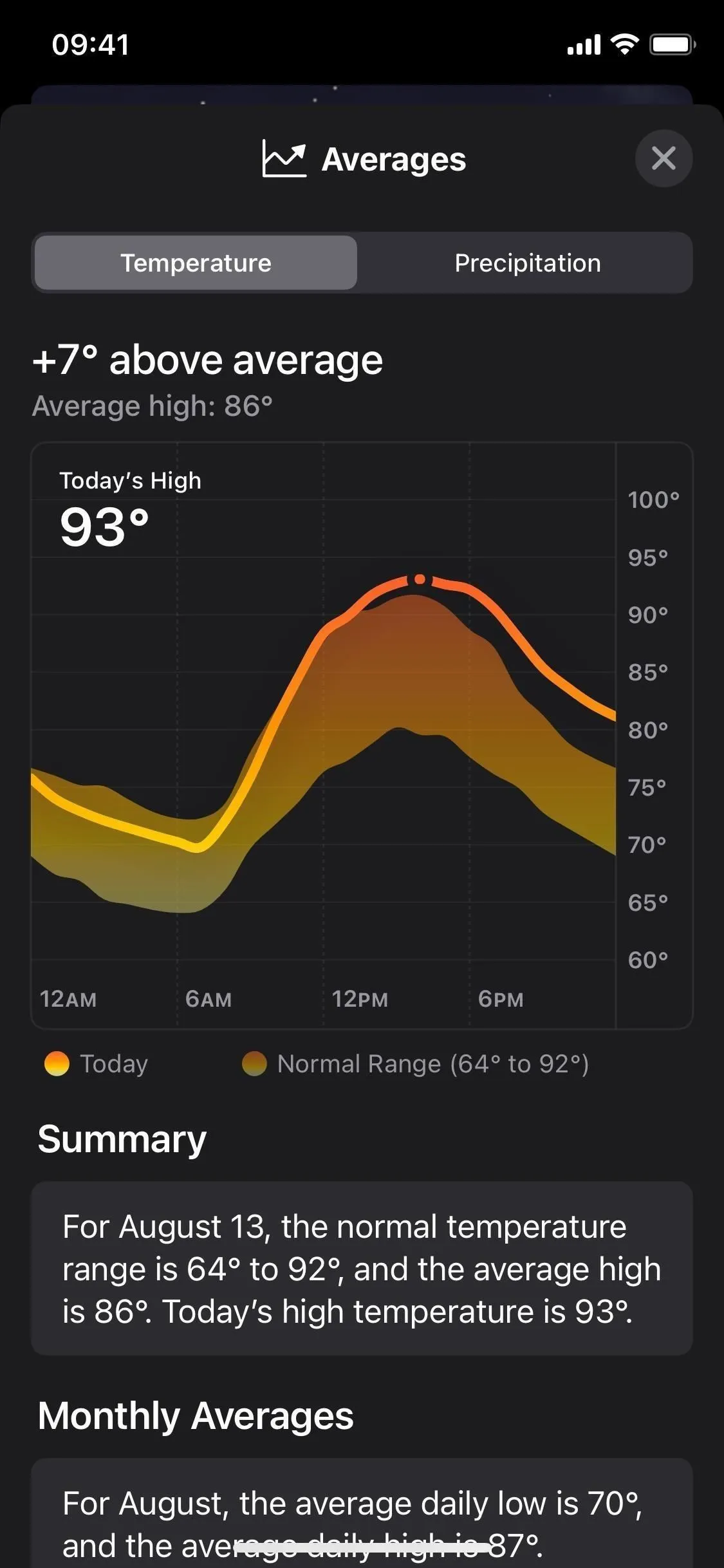
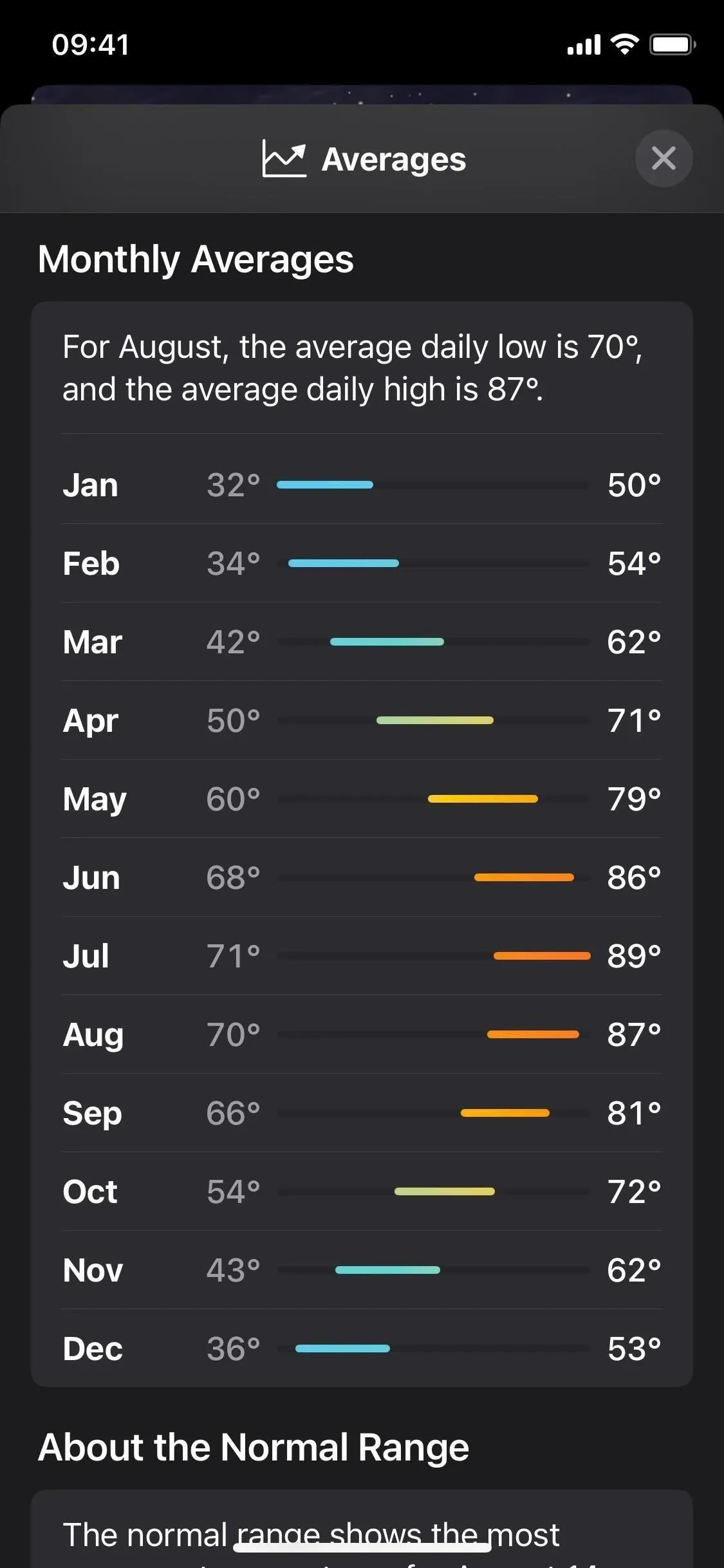
Passa alla scheda in alto su Precipitazioni e vedrai dati simili; solo il grafico mostra il valore di 30 giorni invece di 24 ore. In questo modo puoi vedere le precipitazioni/nevicate effettive e medie di ogni giorno. C’è anche la sezione Medie mensili e informazioni sulle precipitazioni medie, ad esempio il modo in cui tiene conto della neve nei numeri.
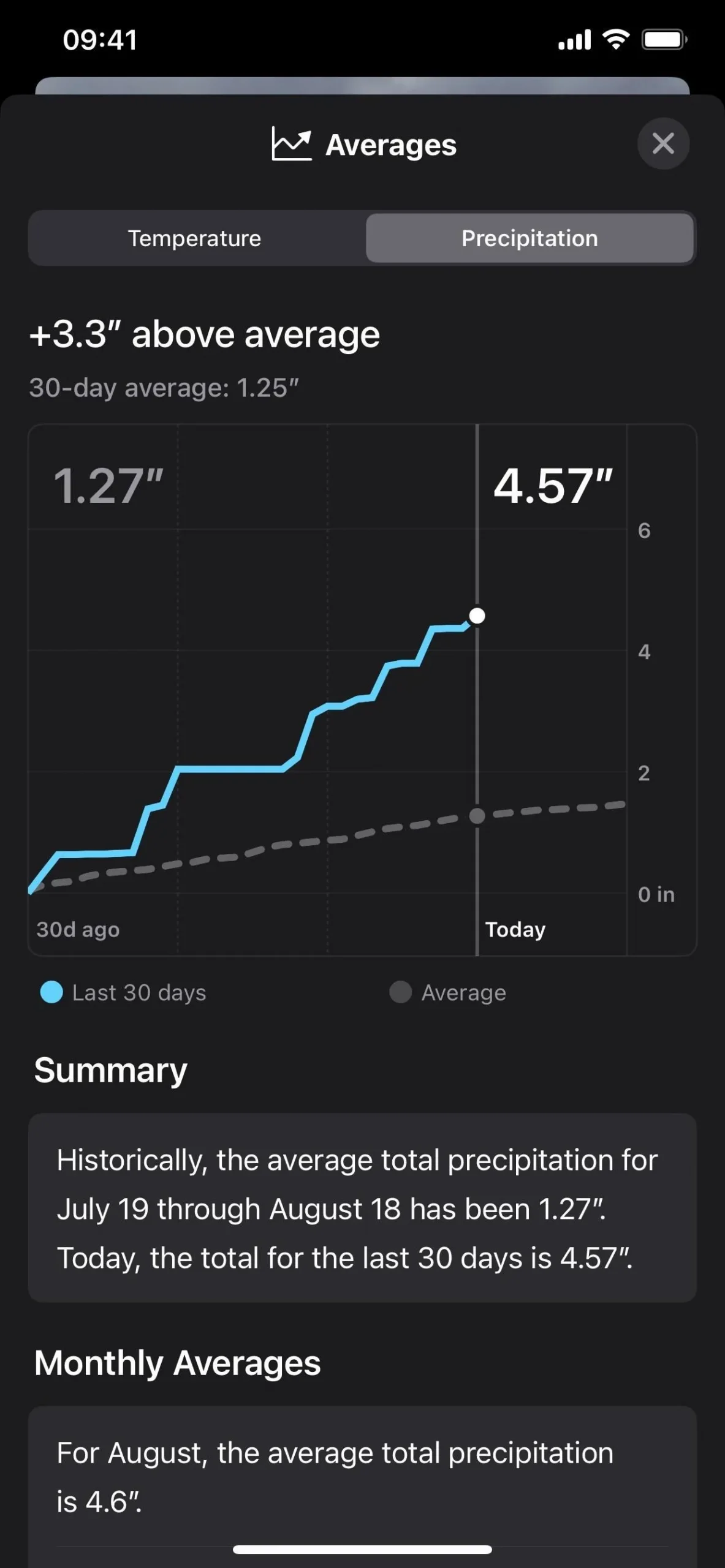
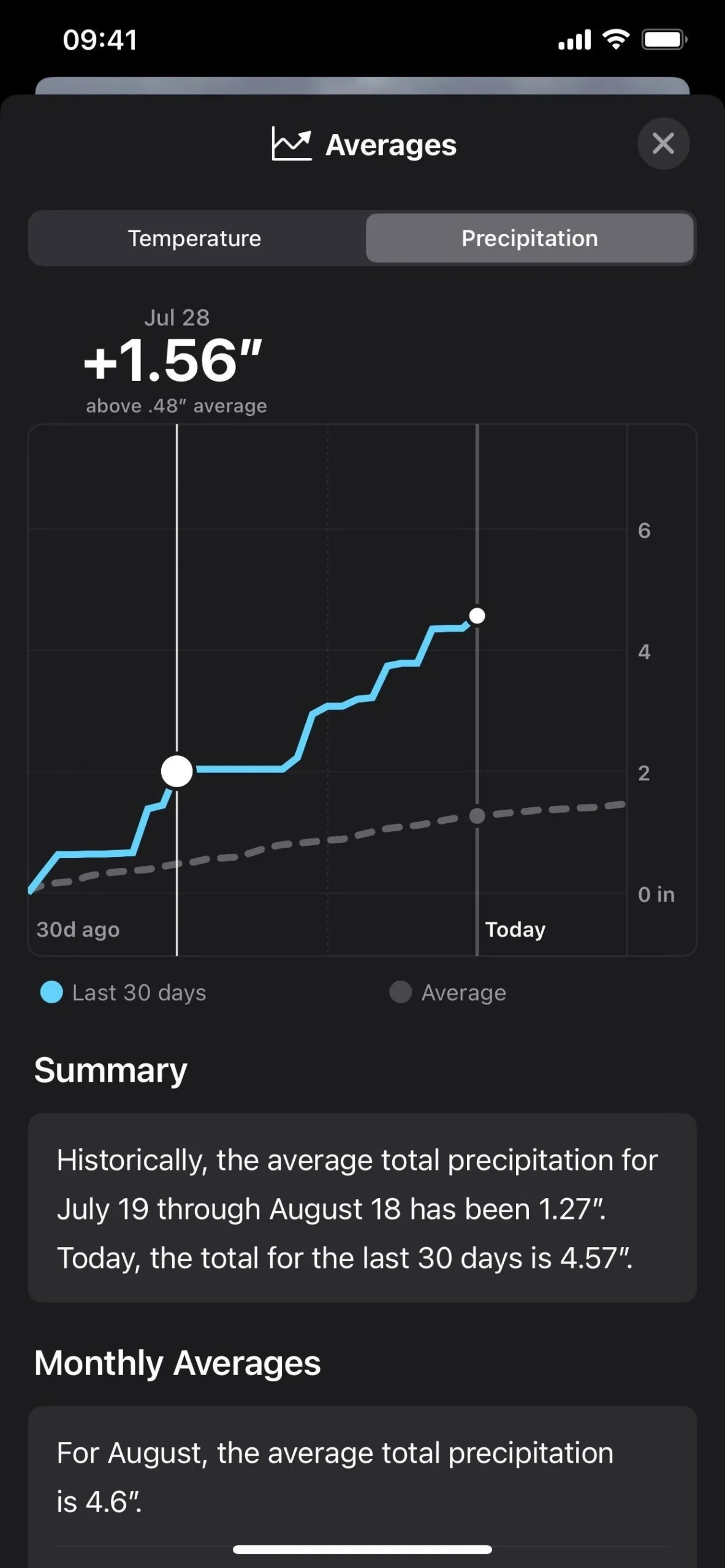
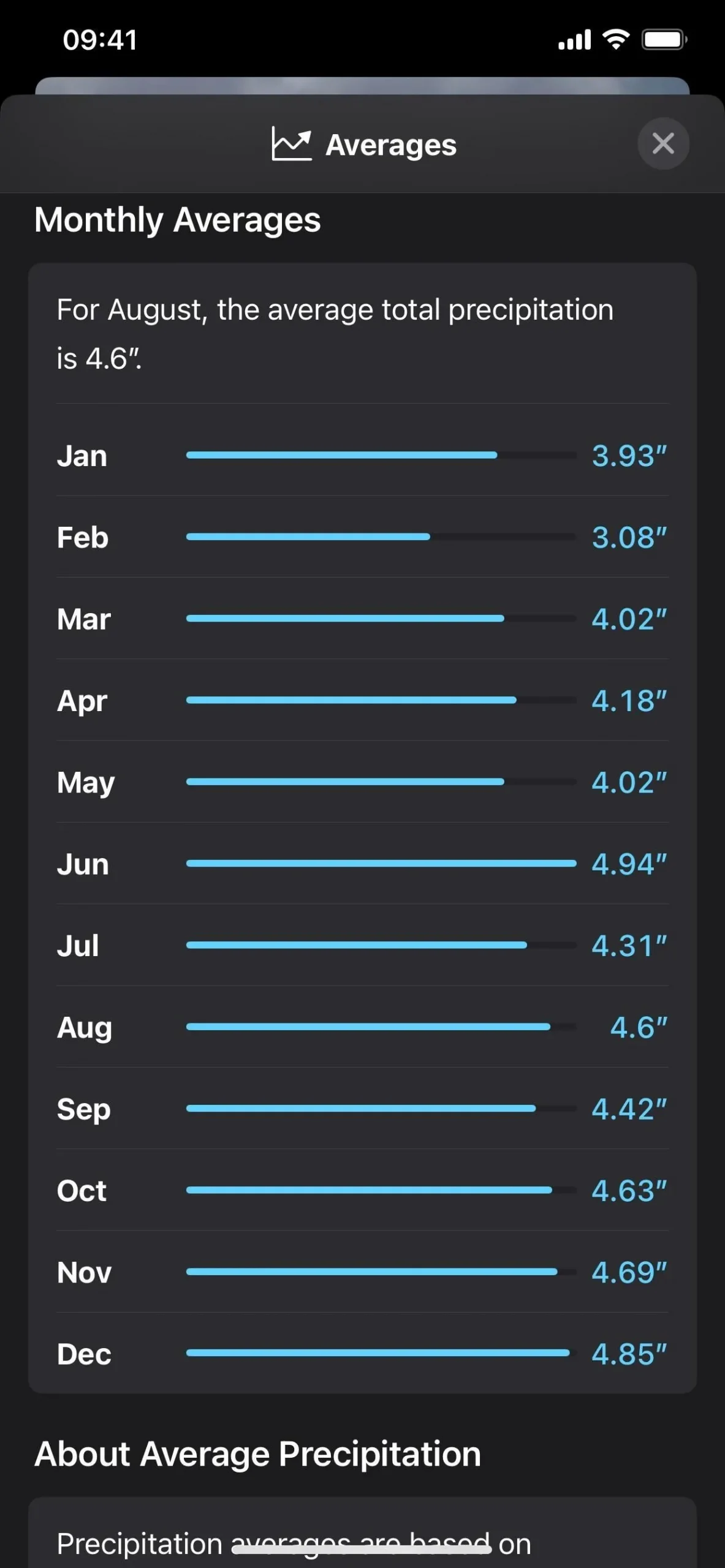
6. Visualizzazione dettagliata delle fasi lunari
L’app Meteo di Apple ora offre anche una bellissima visualizzazione della fase lunare nuova per ogni città. È disponibile come nuovo riquadro, che mostra la fase lunare corrente, la sua percentuale di illuminazione, l’ora del sorgere/tramontare della luna e il numero di giorni fino alla prossima luna piena.
Tocca il riquadro per aprire una nuova visualizzazione modale con una sequenza temporale per la luna che puoi scorrere per modificare le metriche a intervalli di due ore per il mese corrente, precedente e successivo. L’immagine della luna si anima per mostrare le sue fasi e anche i punti dati per l’illuminazione, il tramonto della luna, il sorgere della luna, la prossima luna piena e la distanza dalla posizione corrente cambiano lungo la sequenza temporale.
Al di sotto di questo, un calendario raffigura le fasi lunari di tre mesi e mostra la luna piena e quella nuova di ogni mese. Ci sono anche spiegazioni per l’illuminazione e la distanza della luna se ne hai bisogno.
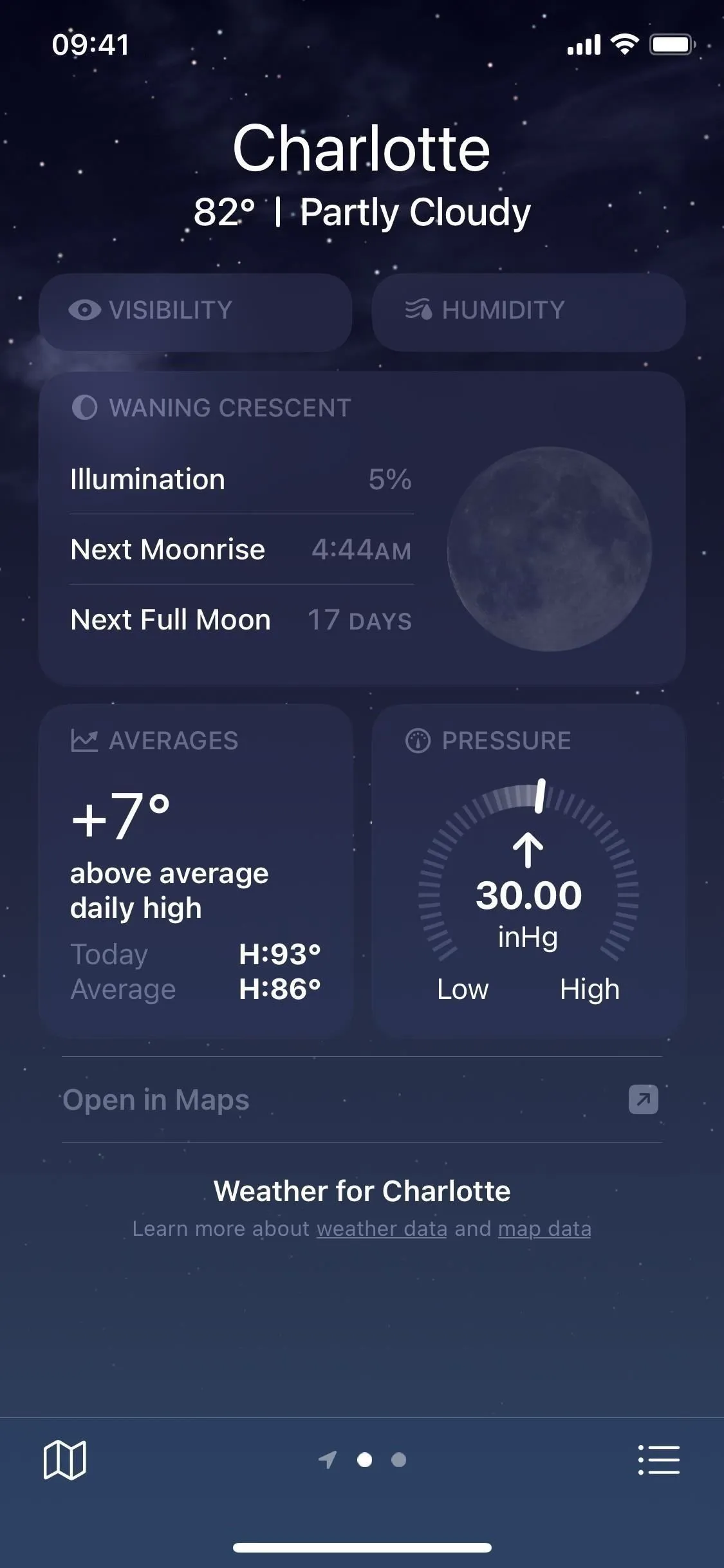
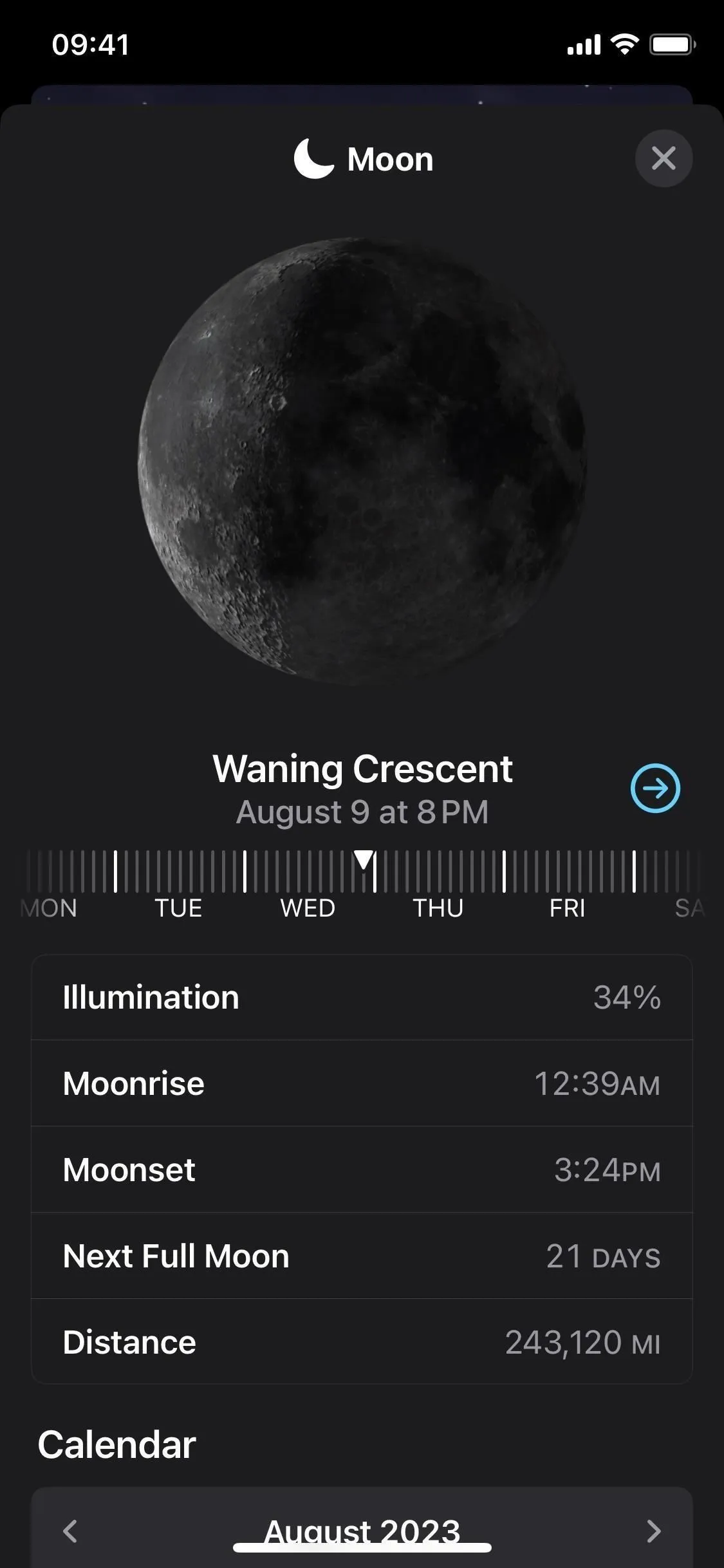
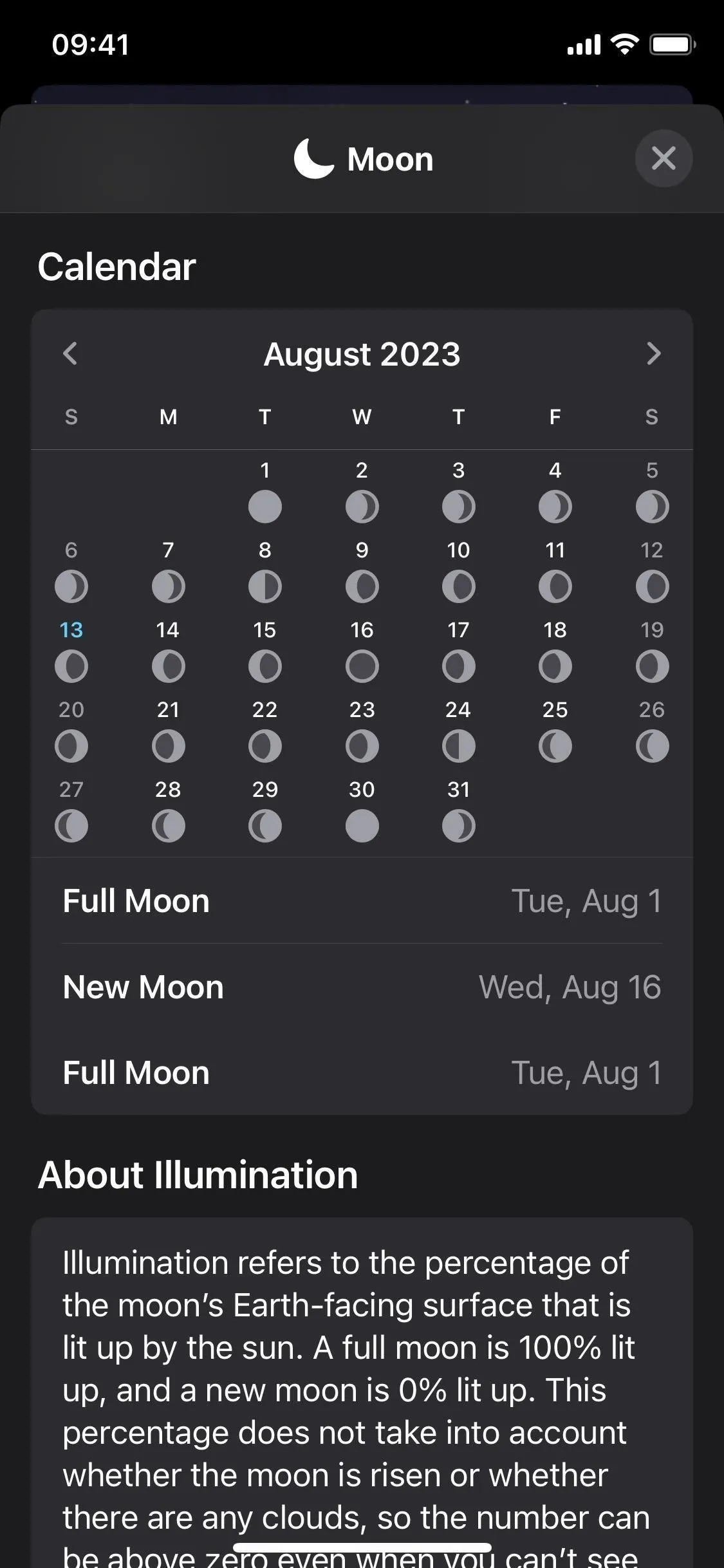
7. Mappe del vento
La velocità del vento può essere fondamentale per molte persone che svolgono varie attività all’aperto, dal lavoro al campeggio o alla vela. Su iOS 17, l’app Meteo può mostrarti una mappa del vento, non solo i parametri attuali della velocità del vento.
Per visualizzare le nuove mappe del vento, tocca l’icona della mappa sotto le previsioni per qualsiasi città, quindi premi l’icona dei livelli e scegli “Vento”. Vedrai i modelli di movimento del vento e le velocità previste nell’arco di 12 ore, ma non puoi restringere lo spettacolo va avanti fino all’ora successiva, come puoi fare con le precipitazioni.
Se desideri passare rapidamente da una città all’altra, tocca l’icona dell’elenco per scegliere un’altra posizione; l’elenco mostra anche la velocità del vento attuale e la velocità delle raffiche con la direzione del vento.
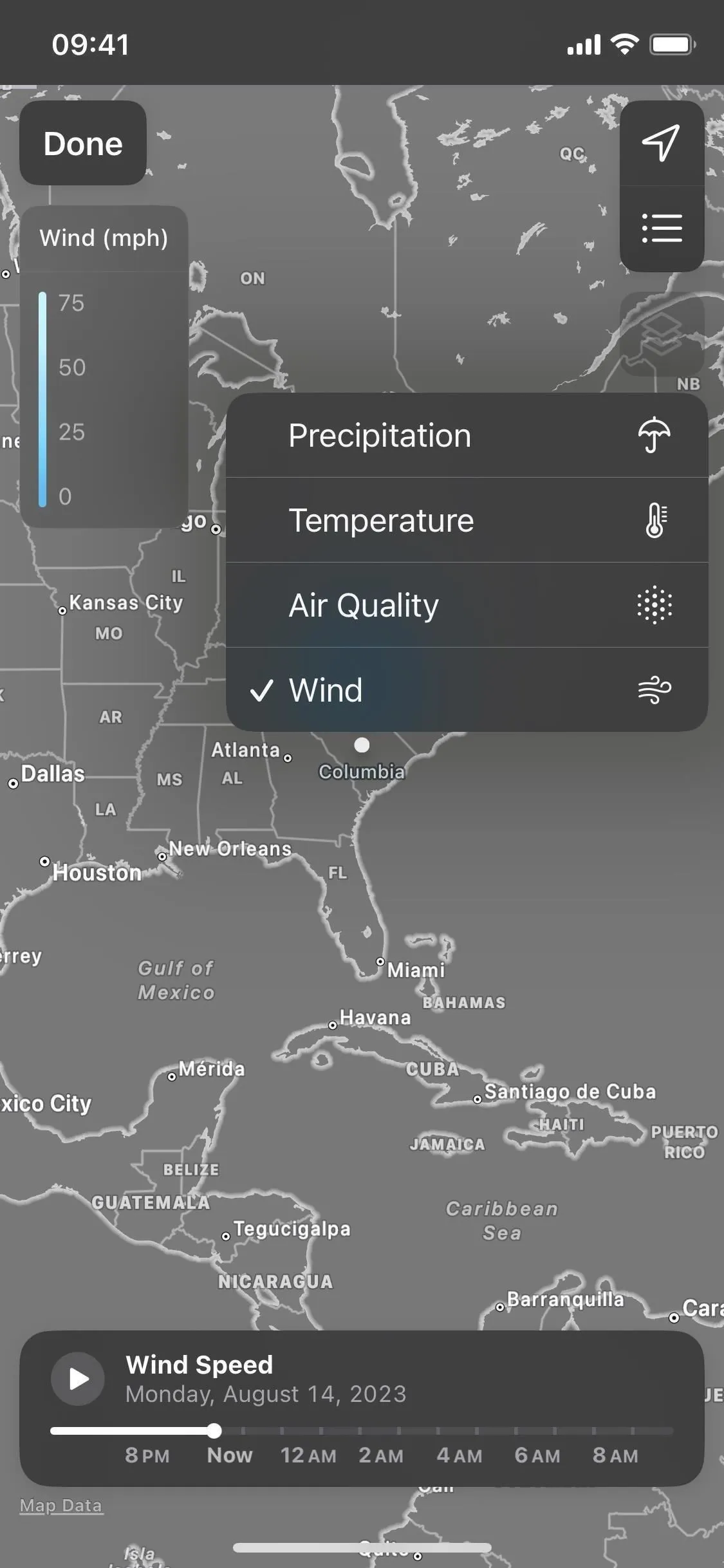
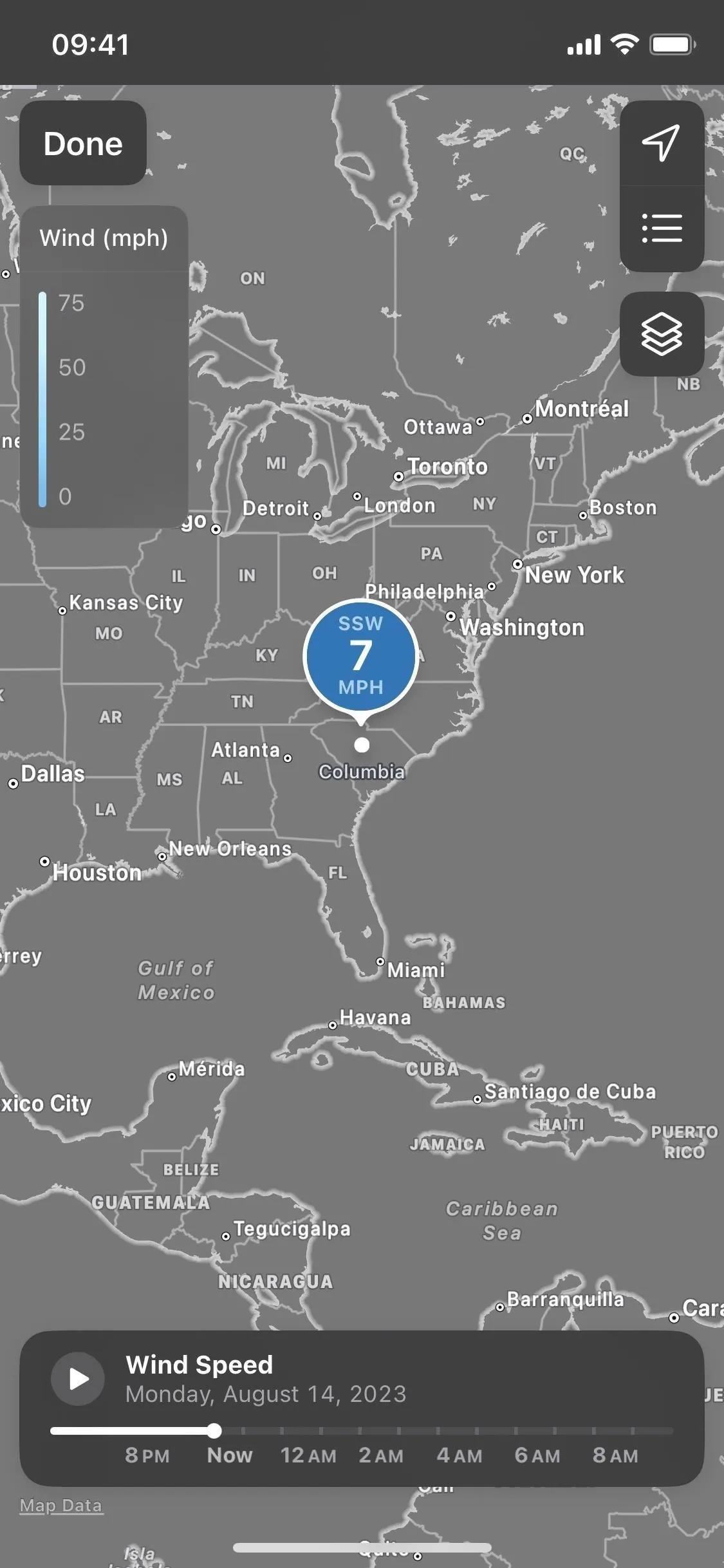
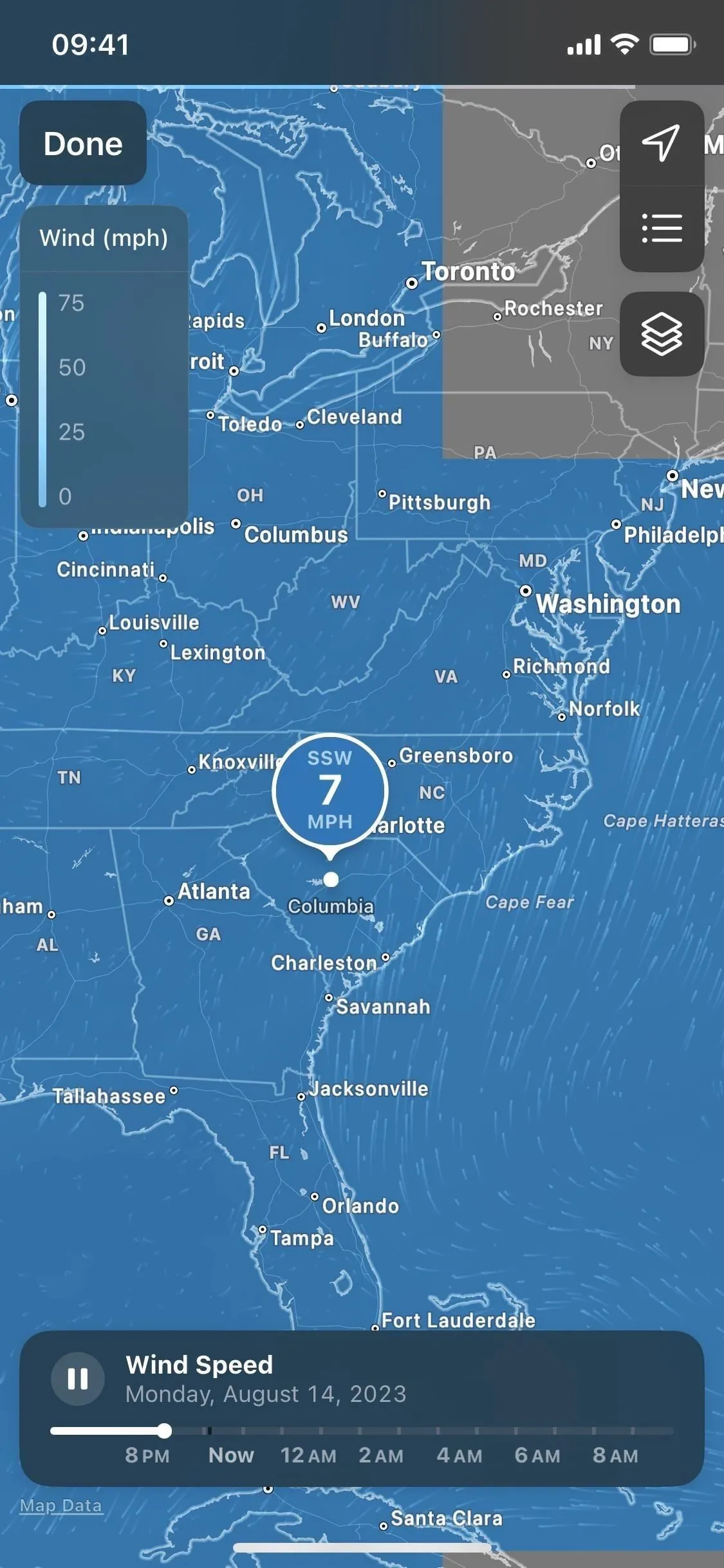
8. Modifica unità di misura
Nelle versioni precedenti dell’app Meteo, potevi cambiare solo tra la visualizzazione delle letture della temperatura in gradi Fahrenheit (ºF) e Celsius (ºC). Tutte le altre unità erano basate sulle impostazioni locali predefinite del tuo iPhone in Impostazioni -> Generali -> Lingua e regione -> Sistema di misurazione. Con iOS 17, Apple introduce più unità di misura per ogni metrica e puoi modificarle per metrica direttamente in Meteo.
Per scegliere le unità per temperatura, vento, precipitazioni, pressione e distanza, tocca l’icona dell’elenco nella barra degli strumenti in basso, premi i puntini di sospensione (•••), scegli “Unità”, quindi seleziona la metrica e il tipo di unità. Se desideri ripristinare le unità predefinite della tua regione, seleziona “Ripristina impostazioni predefinite”.
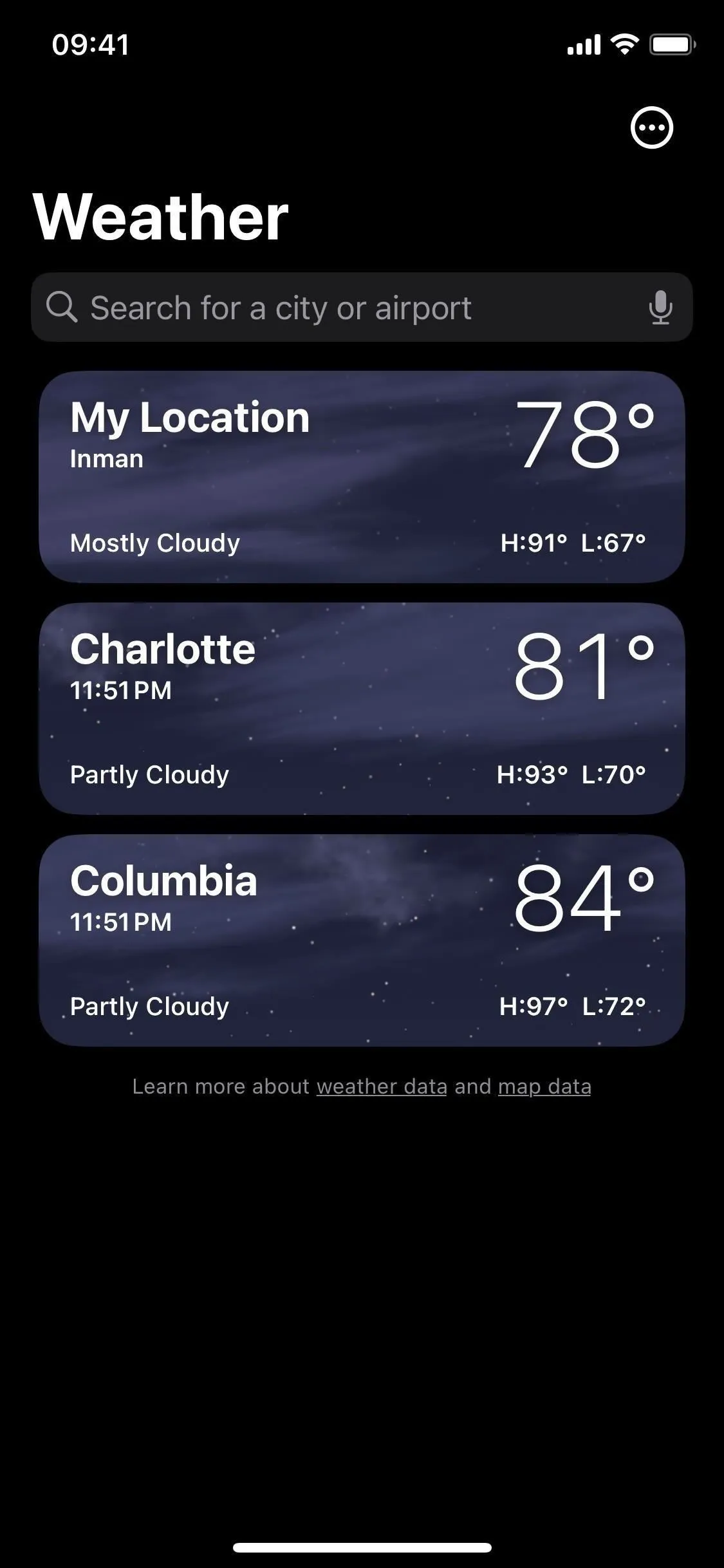
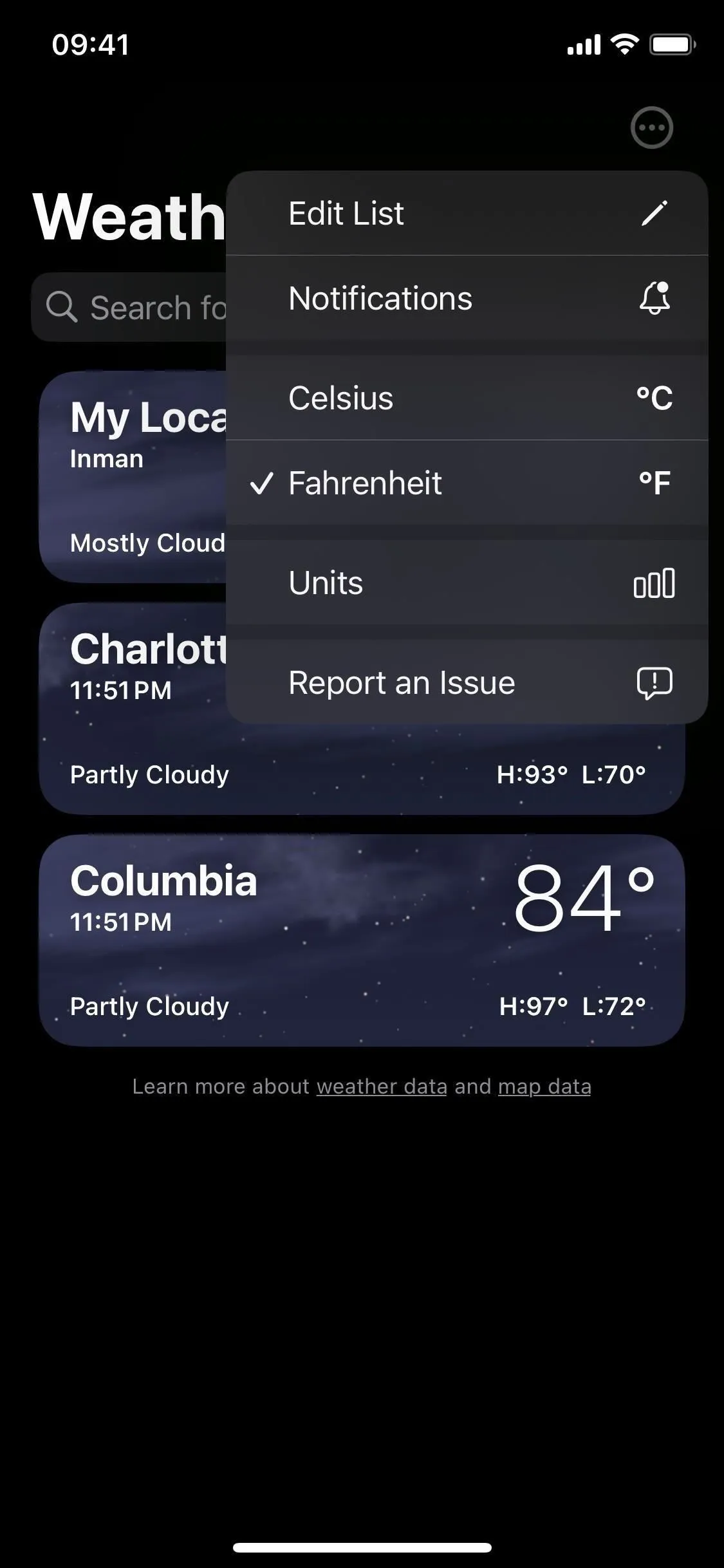
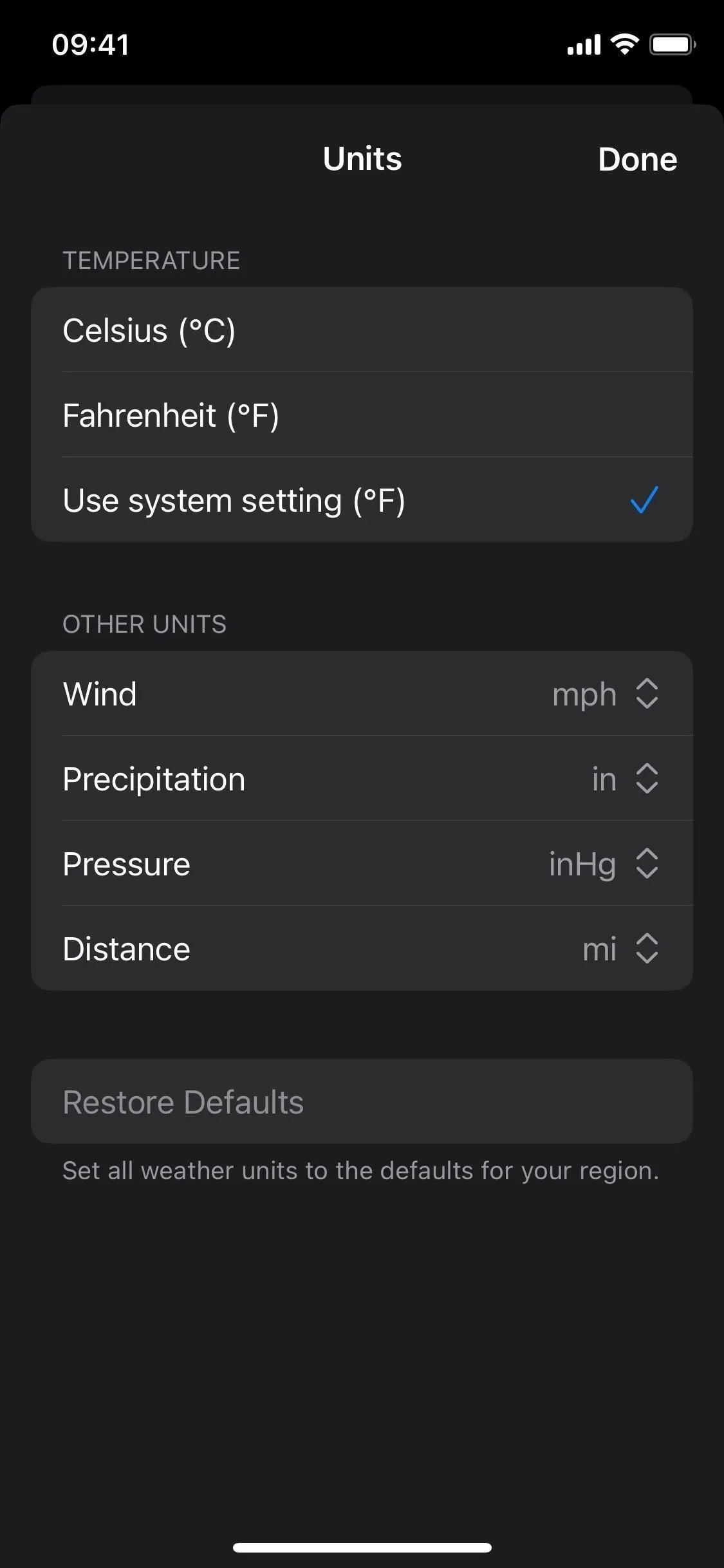
Puoi anche modificare facilmente le unità sul posto dalla visualizzazione delle previsioni dettagliate per qualsiasi città. Vedrai l’opzione nella parte inferiore della pagina per ciascuna metrica applicabile. Ecco le opzioni disponibili:
- Condizioni: Celsius (ºC), Fahrenheit (ºF) o utilizzare l’impostazione del sistema
- Vento: miglia orarie (mph), chilometri orari (km/h), metri al secondo (m/s), Beaufort (bft) o nodi (kn)
- Precipitazioni: pollici (in) o millimetri (mm)
- Sembra: Celsius (ºC), Fahrenheit (ºF) o utilizza l’impostazione del sistema
- Visibilità: miglia (mi) o chilometri (km)
- Pressione: pollici di mercurio (inHg), millibar (mbar), millimetri di mercurio (mmHg), ettopascal (hPa) o kilopascal (kPa)
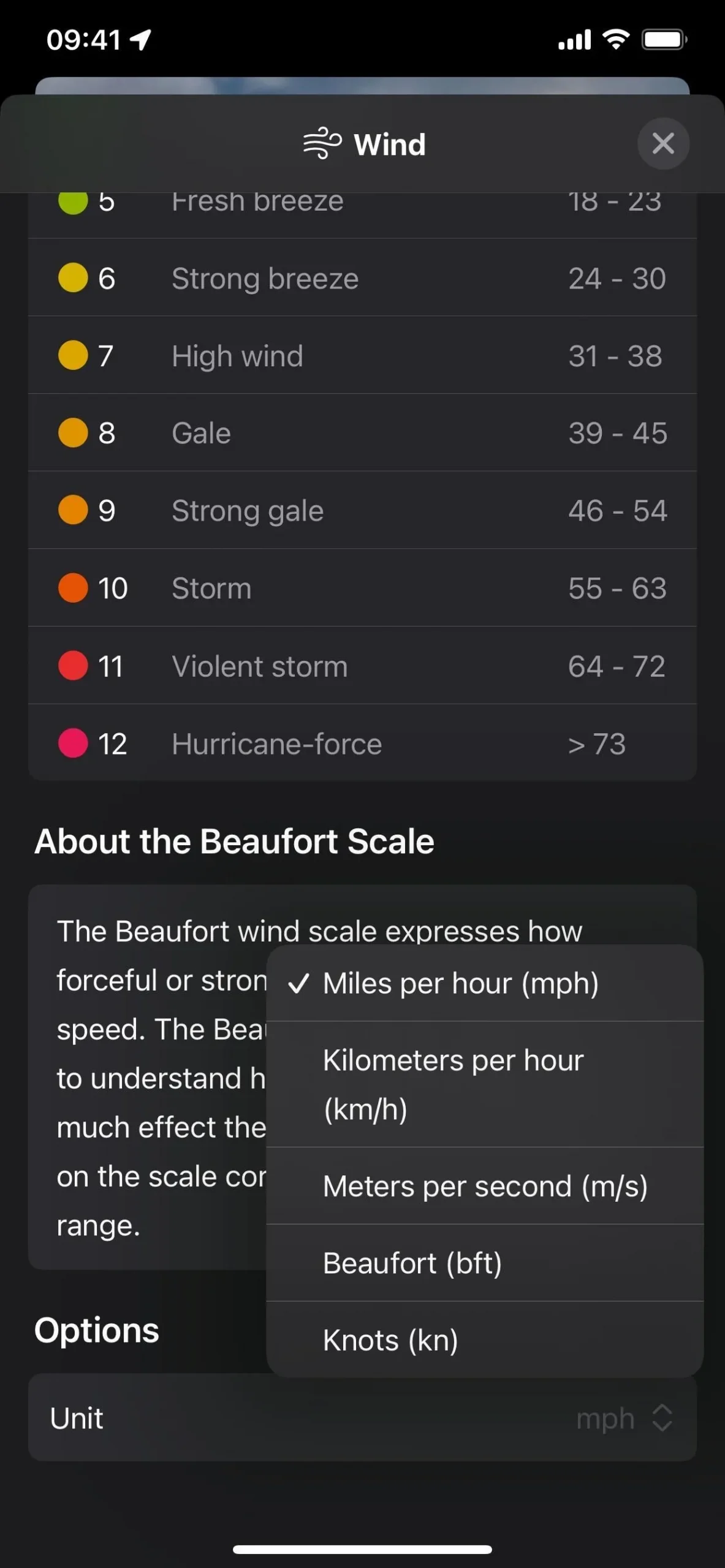
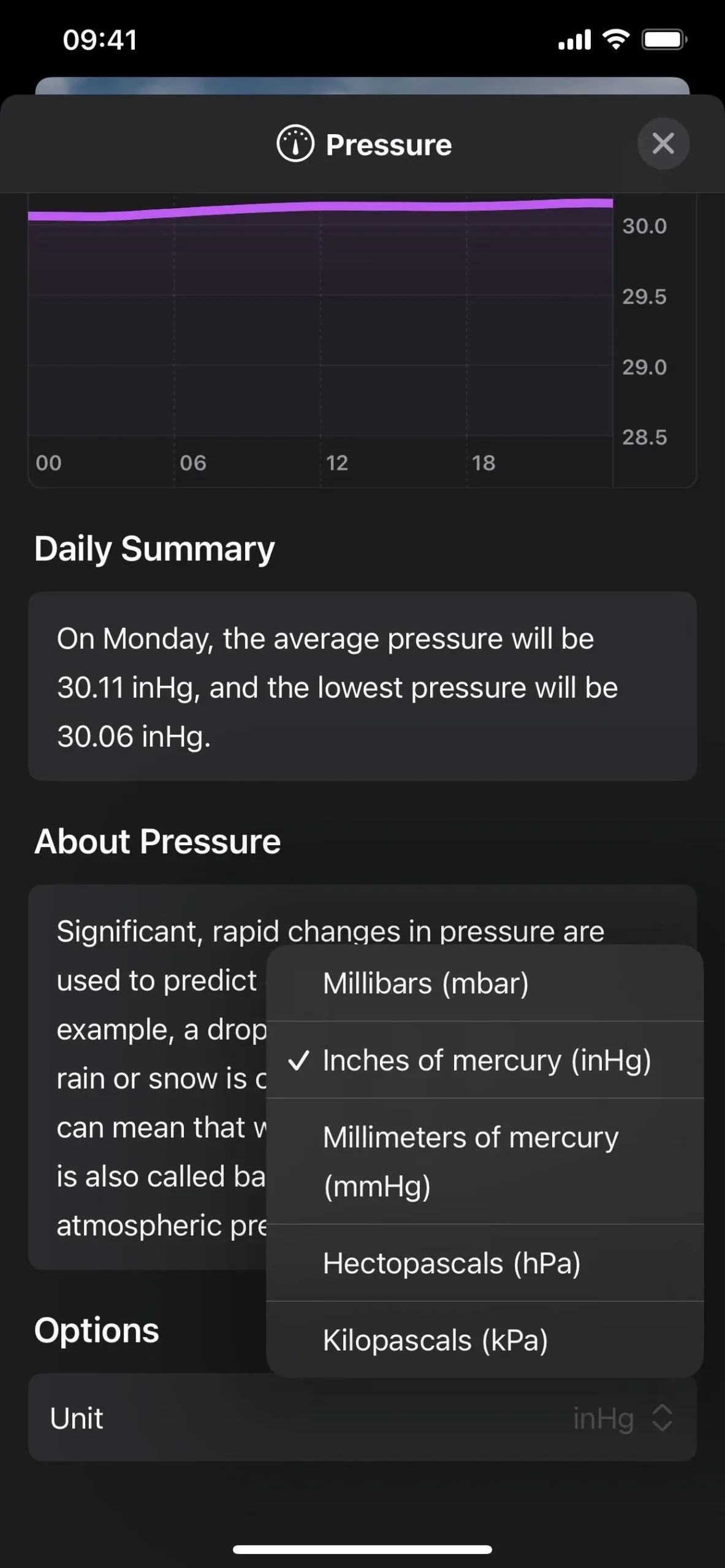
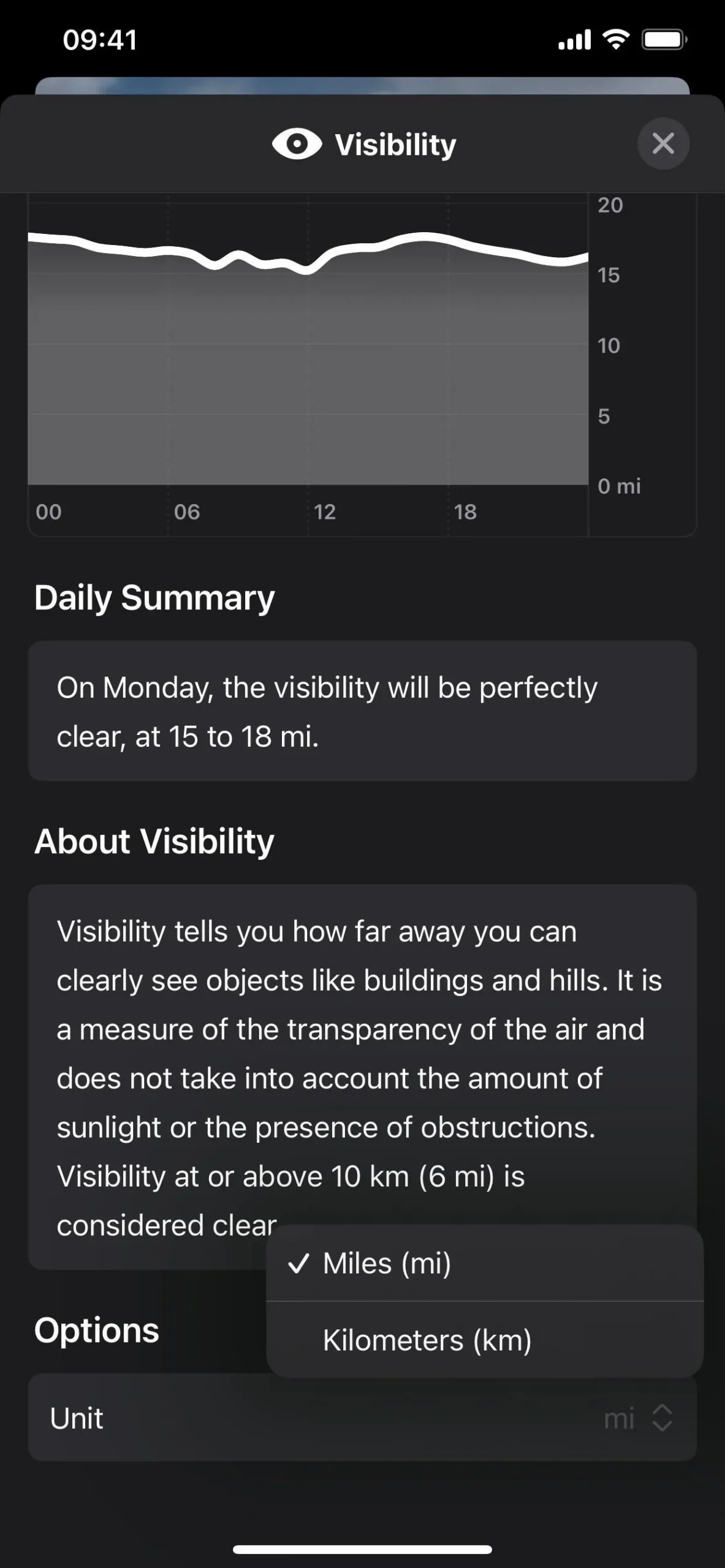
Come nelle versioni precedenti di iOS, andando su Impostazioni -> Meteo hai ancora la possibilità di cambiare l’unità di temperatura, ma è stata aggiunta una nuova opzione per “Utilizza impostazioni di sistema”. Puoi anche modificare l’unità di temperatura tramite Impostazioni -> Generali -> Lingua e regione -> Temperatura.
9. La scala Beaufort per il vento
La metrica del vento nella visualizzazione dettagliata delle previsioni a 10 giorni ora presenta una scala Beaufort che puoi utilizzare per visualizzare il vento e i suoi effetti. Apple nota nella descrizione di questa funzione che “la scala Beaufort potrebbe rendere più facile capire quanto ci sarà vento o quanto effetto potrebbe avere il vento”. quei cambiamenti.
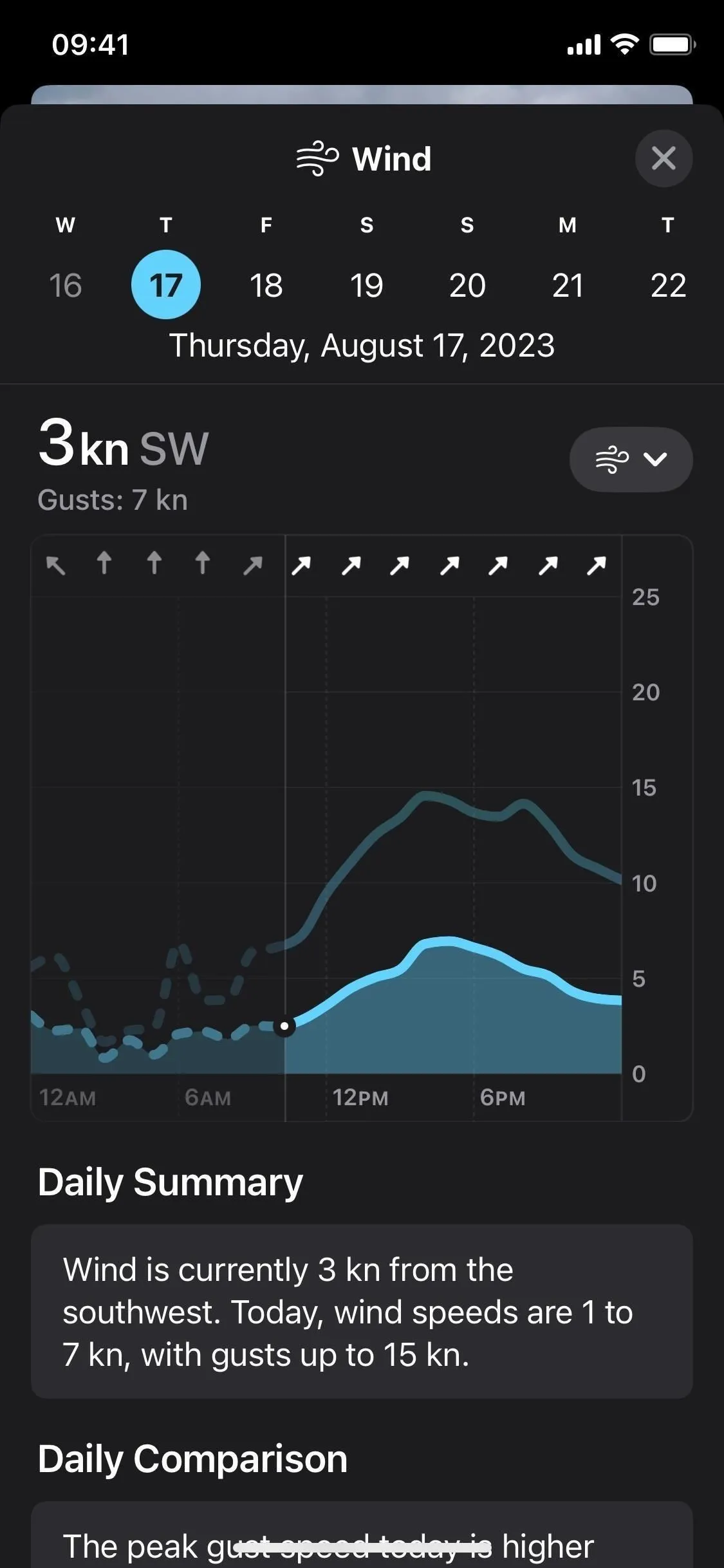
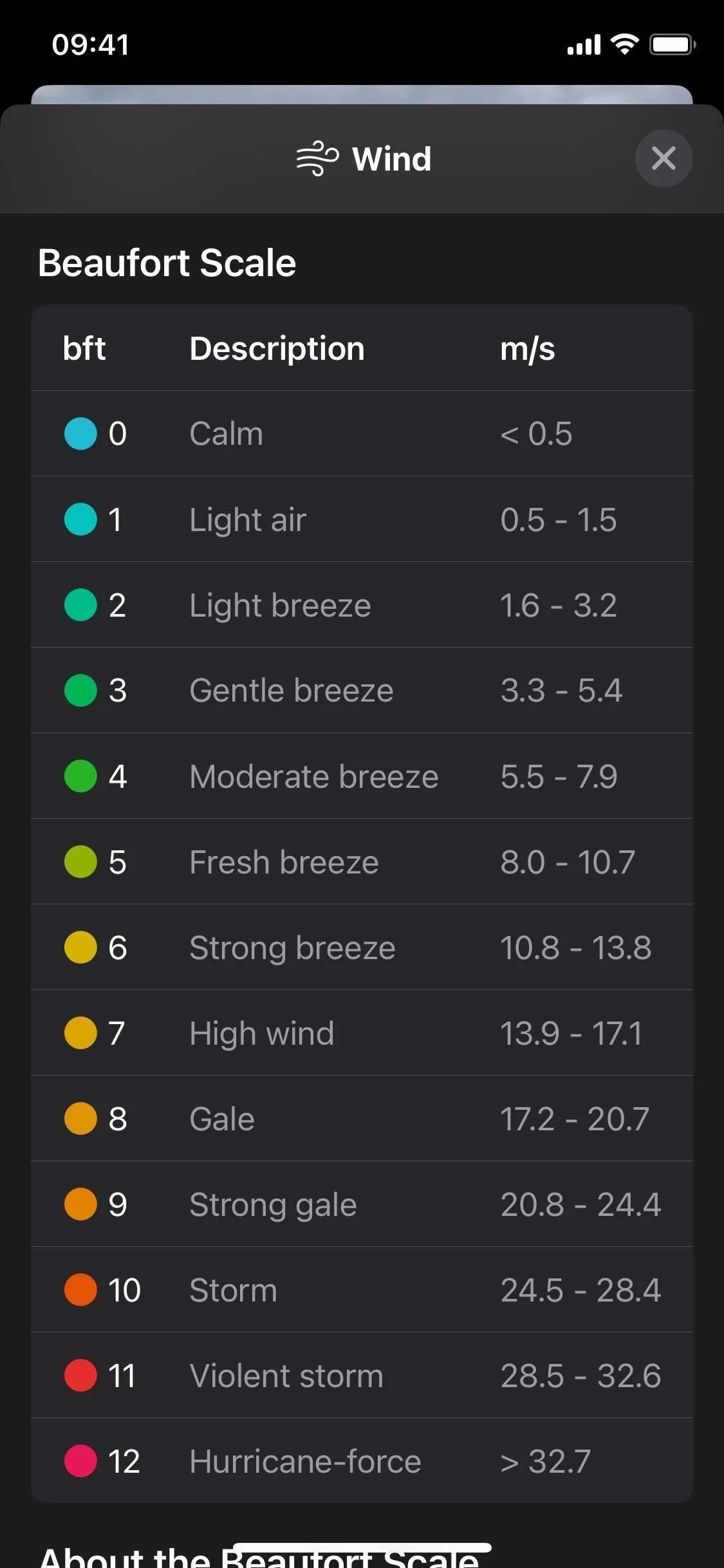
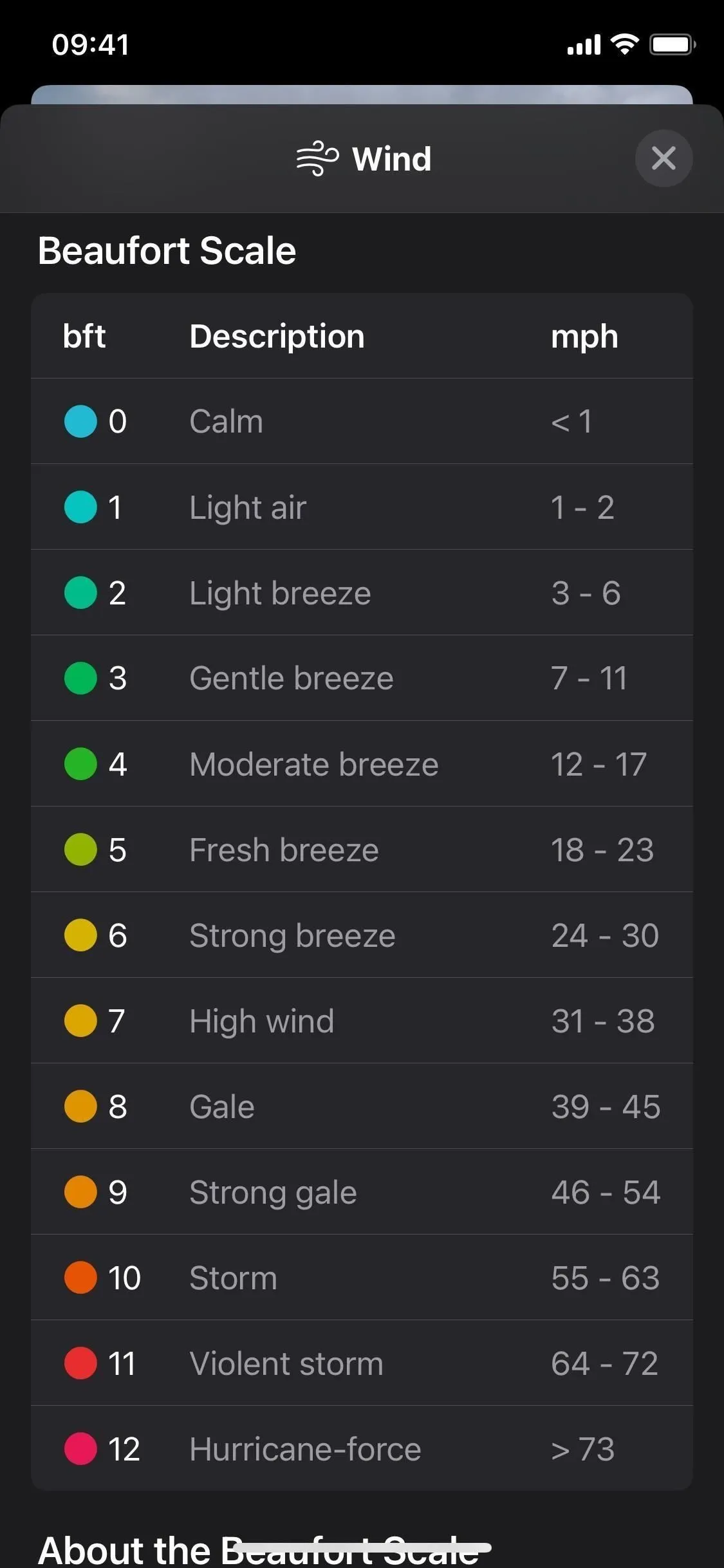
10. Meteo in modalità StandBy
La nuova funzionalità StandBy di Apple su iOS 17 può mostrare i widget sullo schermo quando il tuo iPhone dorme in orientamento orizzontale durante la ricarica su un supporto. Funziona con qualsiasi modello di iPhone, ma solo iPhone 14 Pro e 14 Pro Max supportano la modalità StandBy sempre attiva. Un nuovo widget dell’app Meteo ti consente di vedere a colpo d’occhio le condizioni attuali, la temperatura e i valori massimi e minimi della giornata.
- Ulteriori informazioni: trasforma il tuo iPhone in un orologio da comodino, una cornice per foto digitali o uno smart display a schermo intero con iOS 17
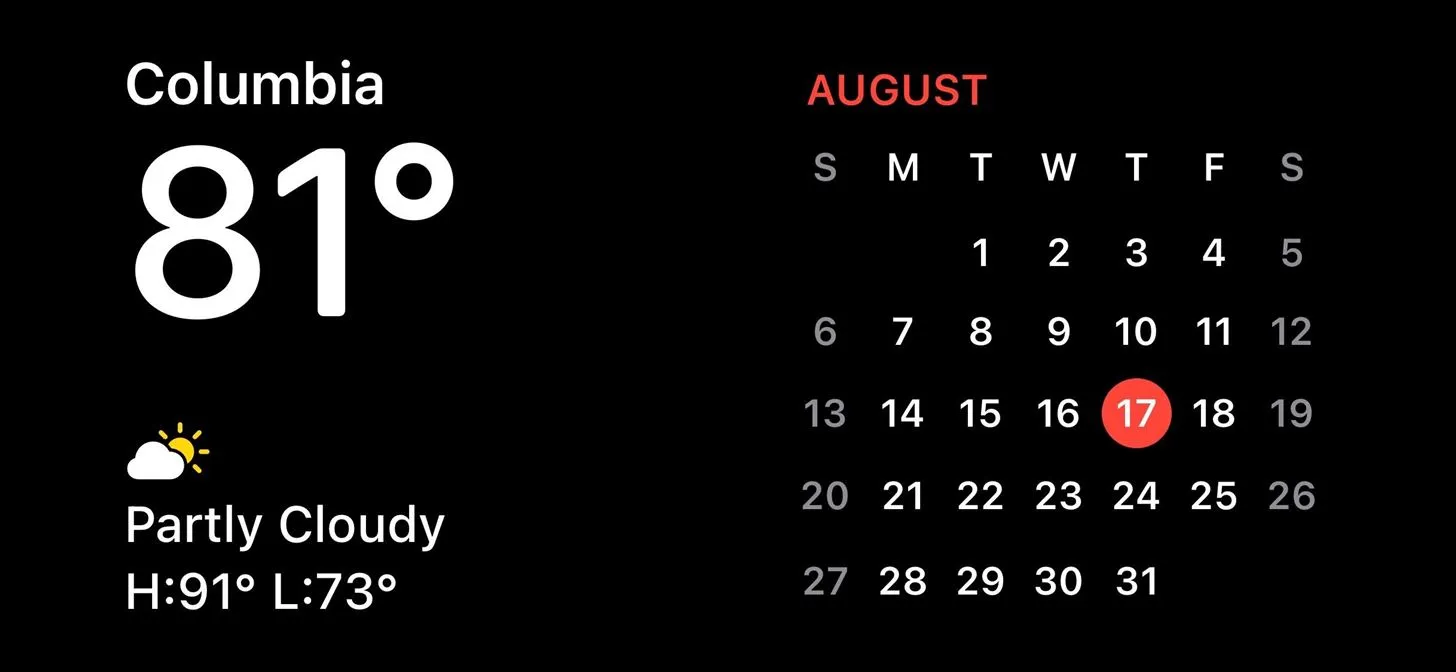
11. Altri simboli meteorologici
- sole.pioggia
- sole.pioggia.riempimento
- cerchio.sole.pioggia
- sole.pioggia.cerchio.riempimento
- sole.neve
- sole.neve.riempimento
- sole.neve.cerchio
- sole.neve.cerchio.riempimento
- Alba lunare
- sorgere.della.luna.riempimento
- moonrise.circle
- sorgere.della.luna.cerchio.riempimento
- tramonto della luna
- tramonto.della.luna.riempimento
- luna.set.cerchio
- tramonto.cerchio.riempimento
- polvere.di.luna
- polvere.lunare.riempimento.di.polvere.lunare
- cerchio.di.polvere.lunare
- riempimento.cerchio.di.polvere.lunare
- variabile.del.termometro.e.figura
- variabile.del.termometro.e.circolo.di.figure
- riempimento.della.variabile.del.termometro.e.della.figura.del.cerchio
- arcobaleno
- nuvola.arcobaleno.metà
- nuvola.arcobaleno.riempimento.mezzo
Questa nuova grafica non è disponibile solo per gli sviluppatori di terze parti, ma viene utilizzata anche dalla stessa Apple all’interno dell’app Meteo su iOS 17 e in altre parti del sistema.
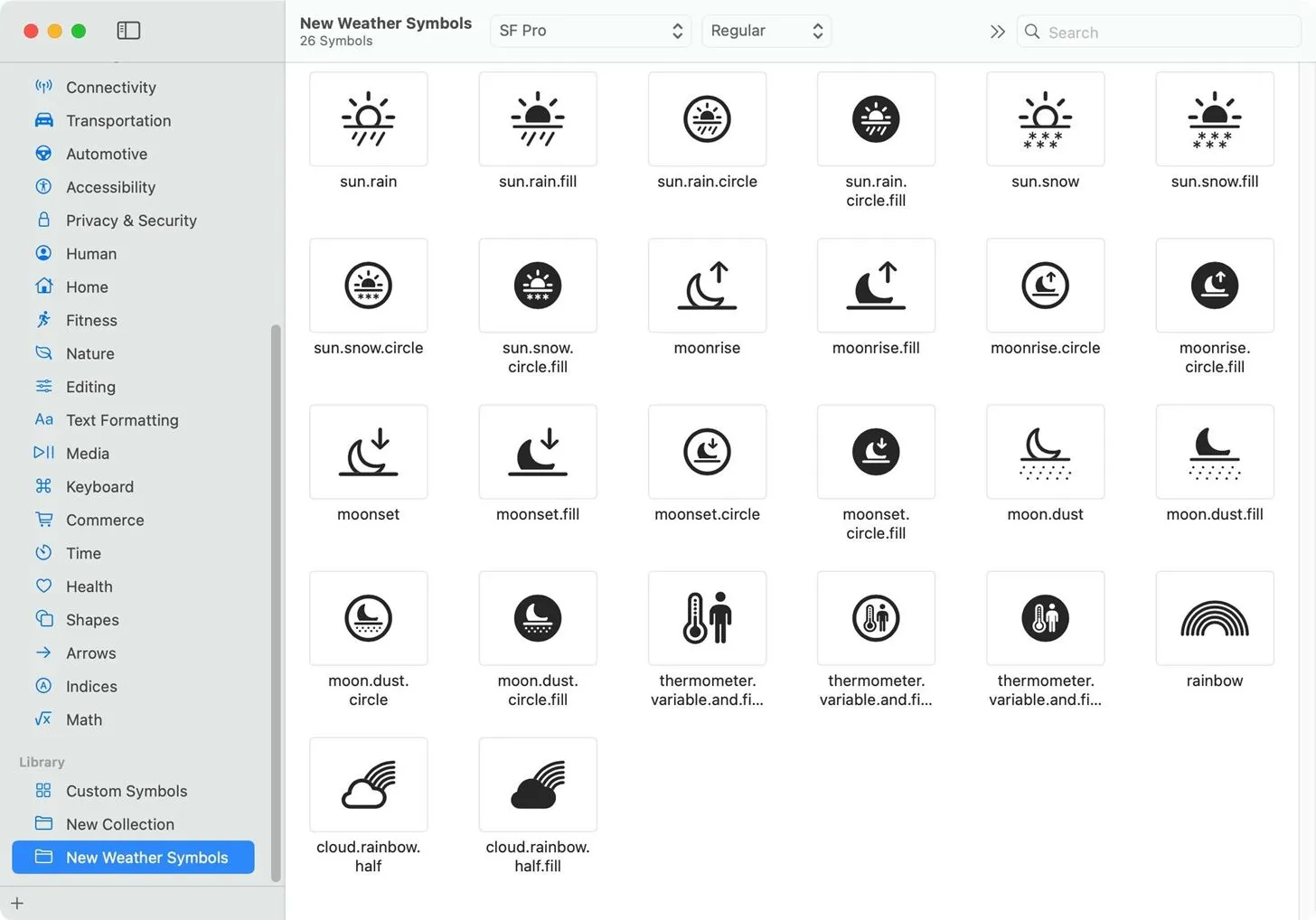
12. Altre modifiche all’app Meteo
- Le linee sui grafici per i parametri del giorno corrente sono tratteggiate per i tempi precedenti, indicando ulteriormente che si tratta di dati storici, non di condizioni presenti o future.
- “La mia posizione” è ora ben visibile sopra il nome della città quando si visualizza la posizione corrente.
- Il riquadro Qualità dell’aria nella vista principale di ciascuna città è stato riorganizzato in modo che la linea colorata AQI appaia tra il numero di indice e il testo invece che sotto il testo.
- La tessera Vento nella vista principale di ogni città ora è più grande e contiene più informazioni. La velocità del vento è stata rimossa dalla bussola e ora mostra anche la velocità delle raffiche, mentre la bussola ora mostra la direzione del vento per maggiore chiarezza.
- L’iPad ha finalmente ottenuto l’app Meteo con iPadOS 16 , ma allo stesso tempo non ha ottenuto la nuova schermata di blocco personalizzabile di iOS 16 . Ma iPadOS 17 risolve questo problema e ora puoi aggiungere i widget della schermata di blocco di Weather a qualsiasi schermata di blocco.
- Un nuovo collegamento “Informazioni su meteo e privacy” è disponibile tramite Impostazioni -> Meteo.
Lascia un commento